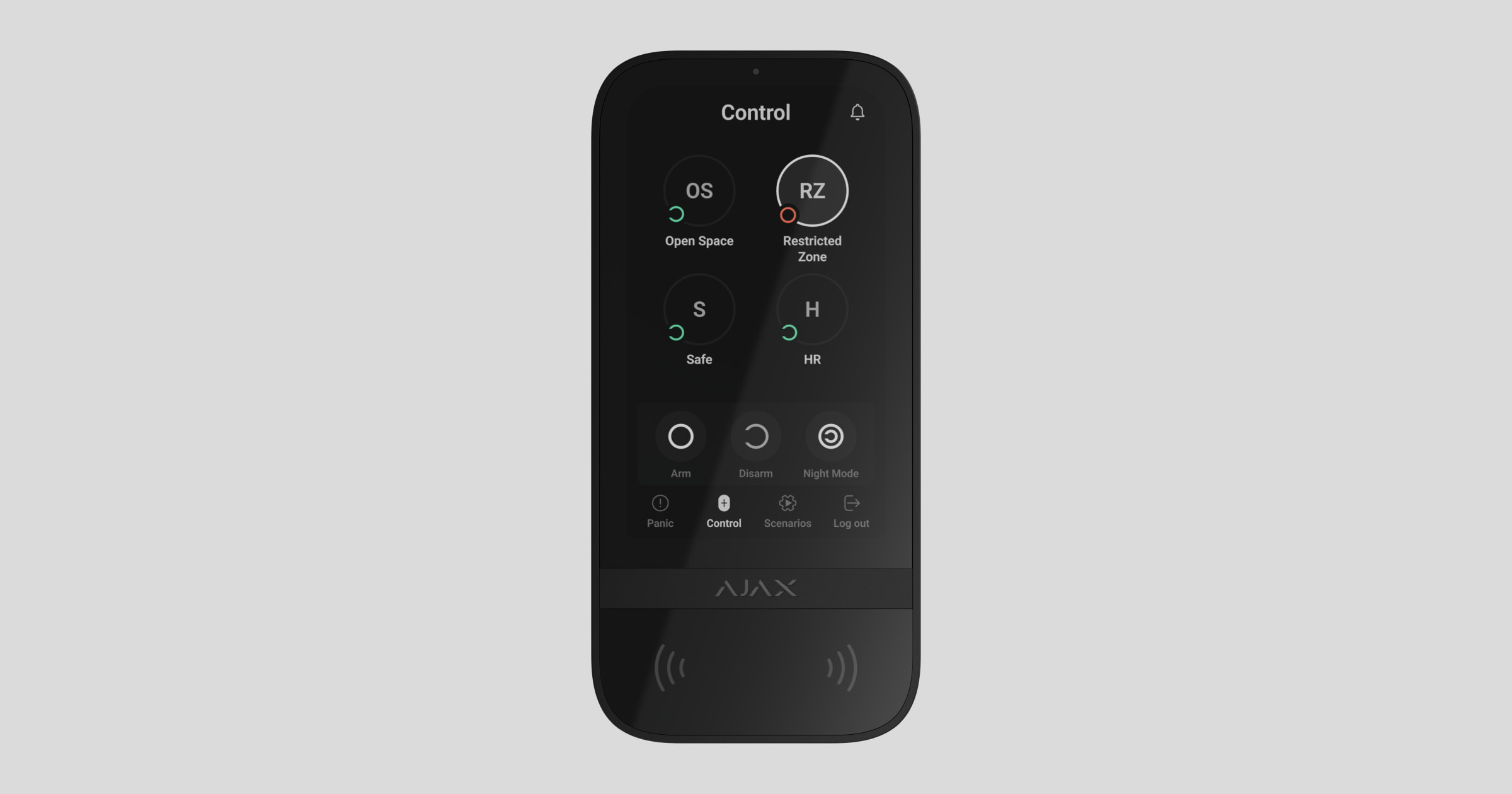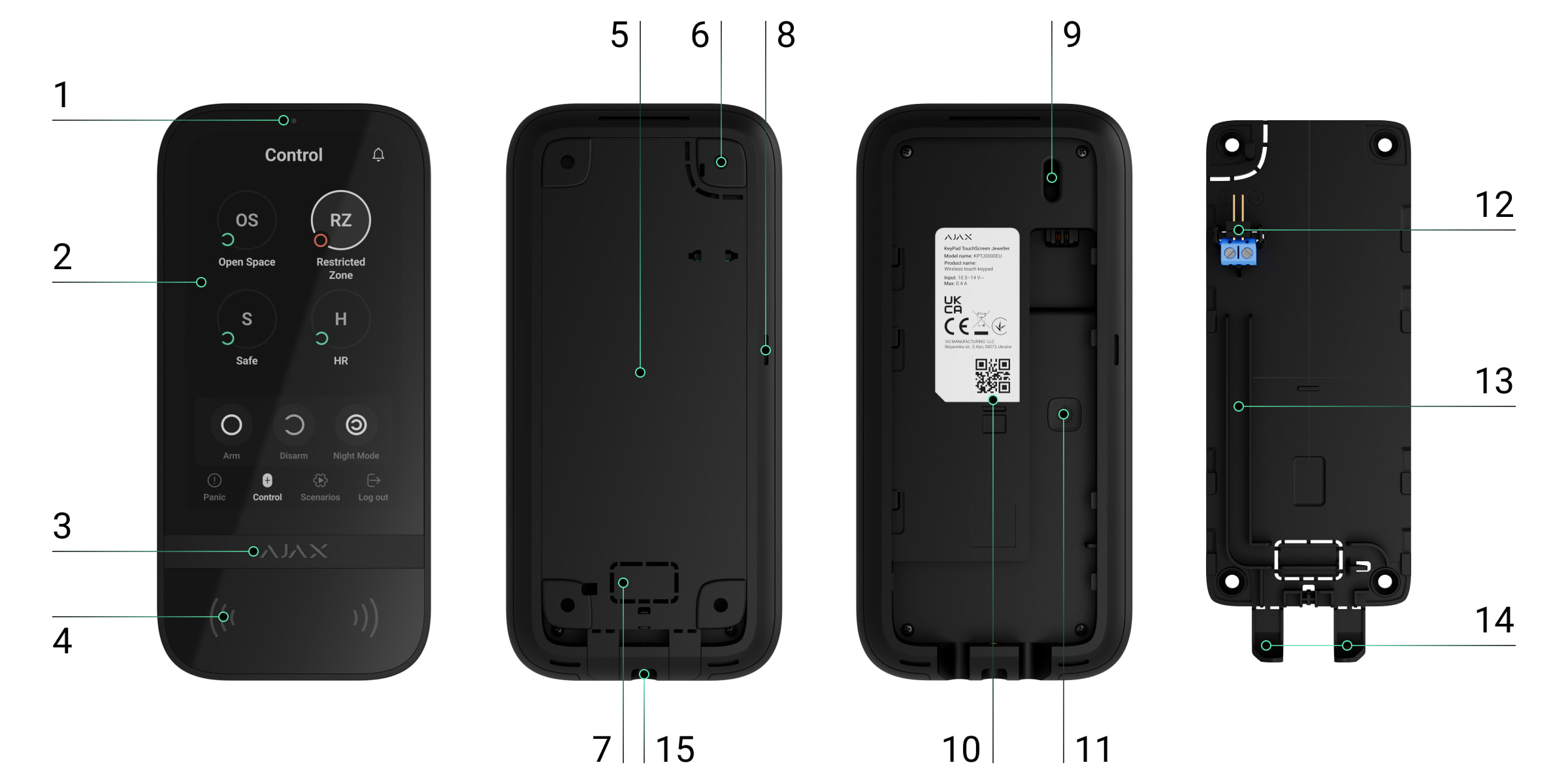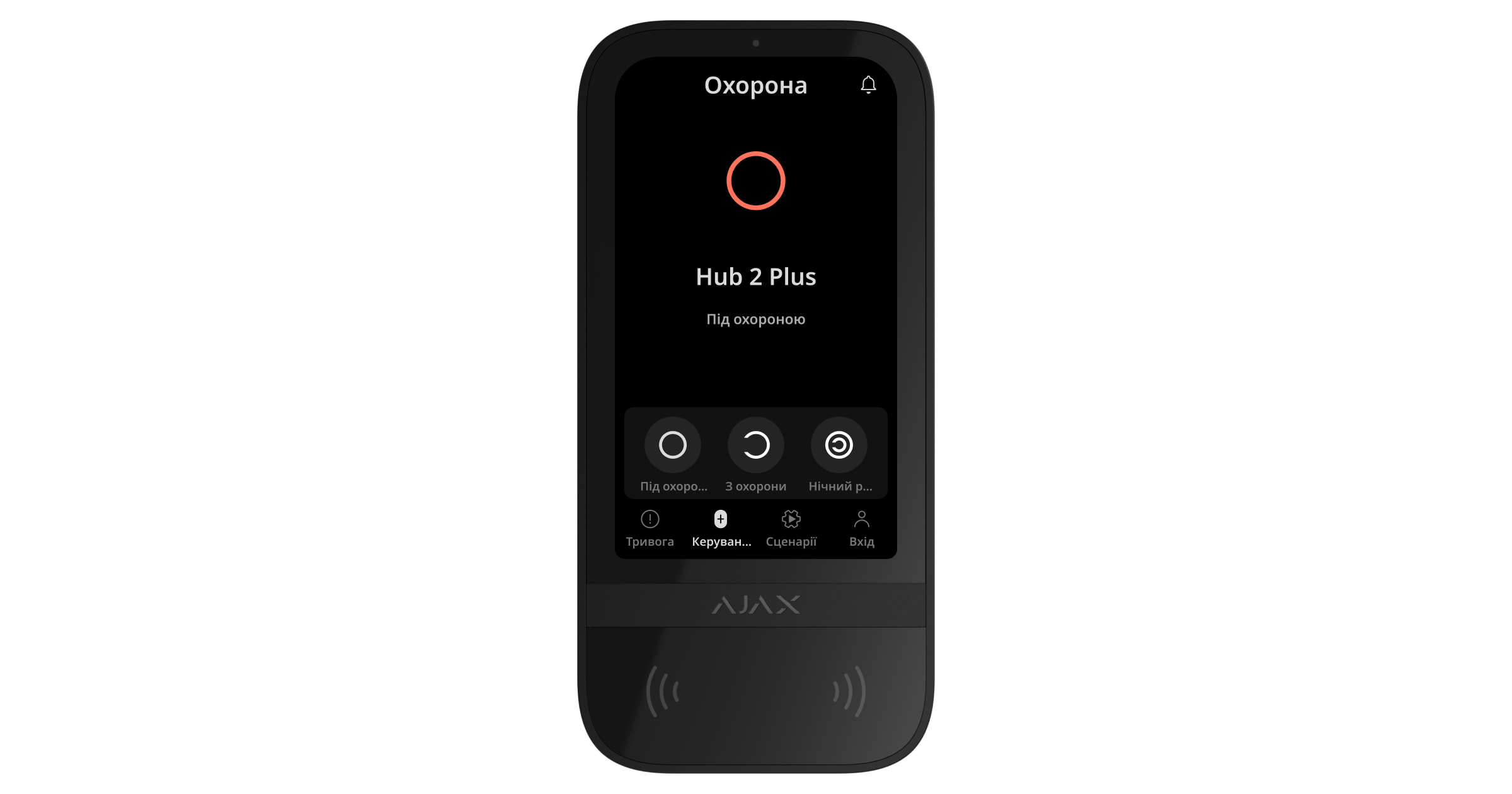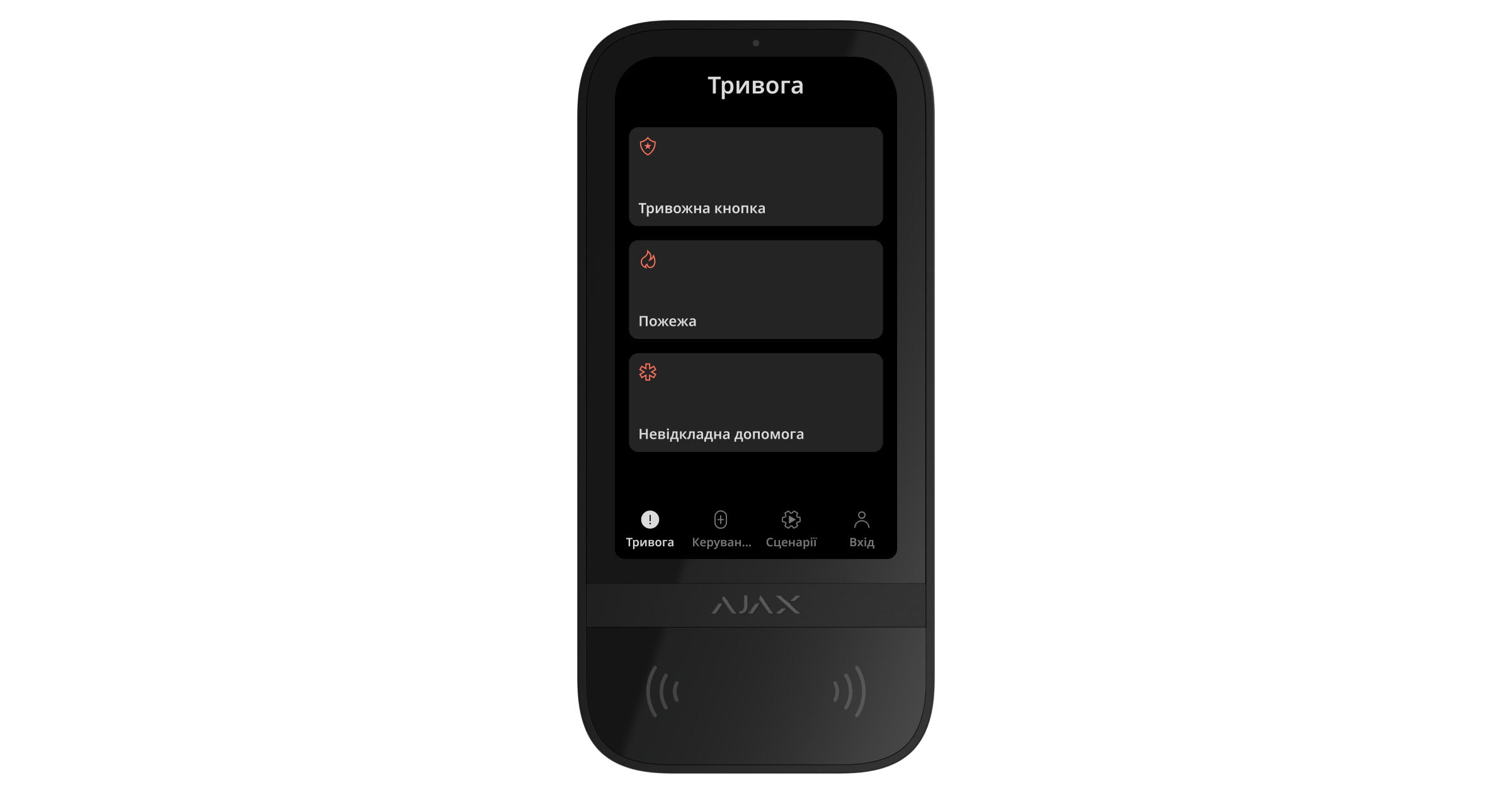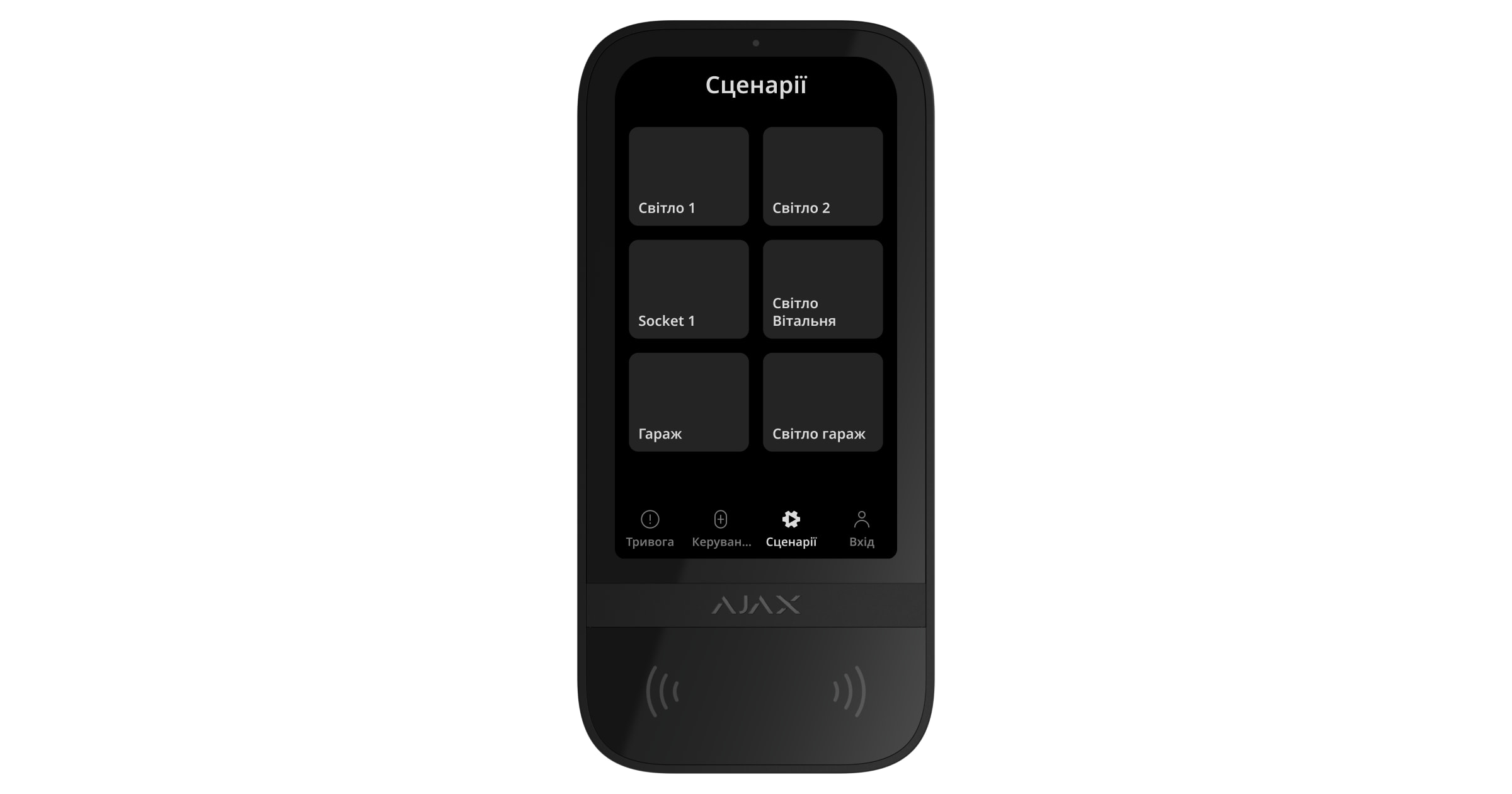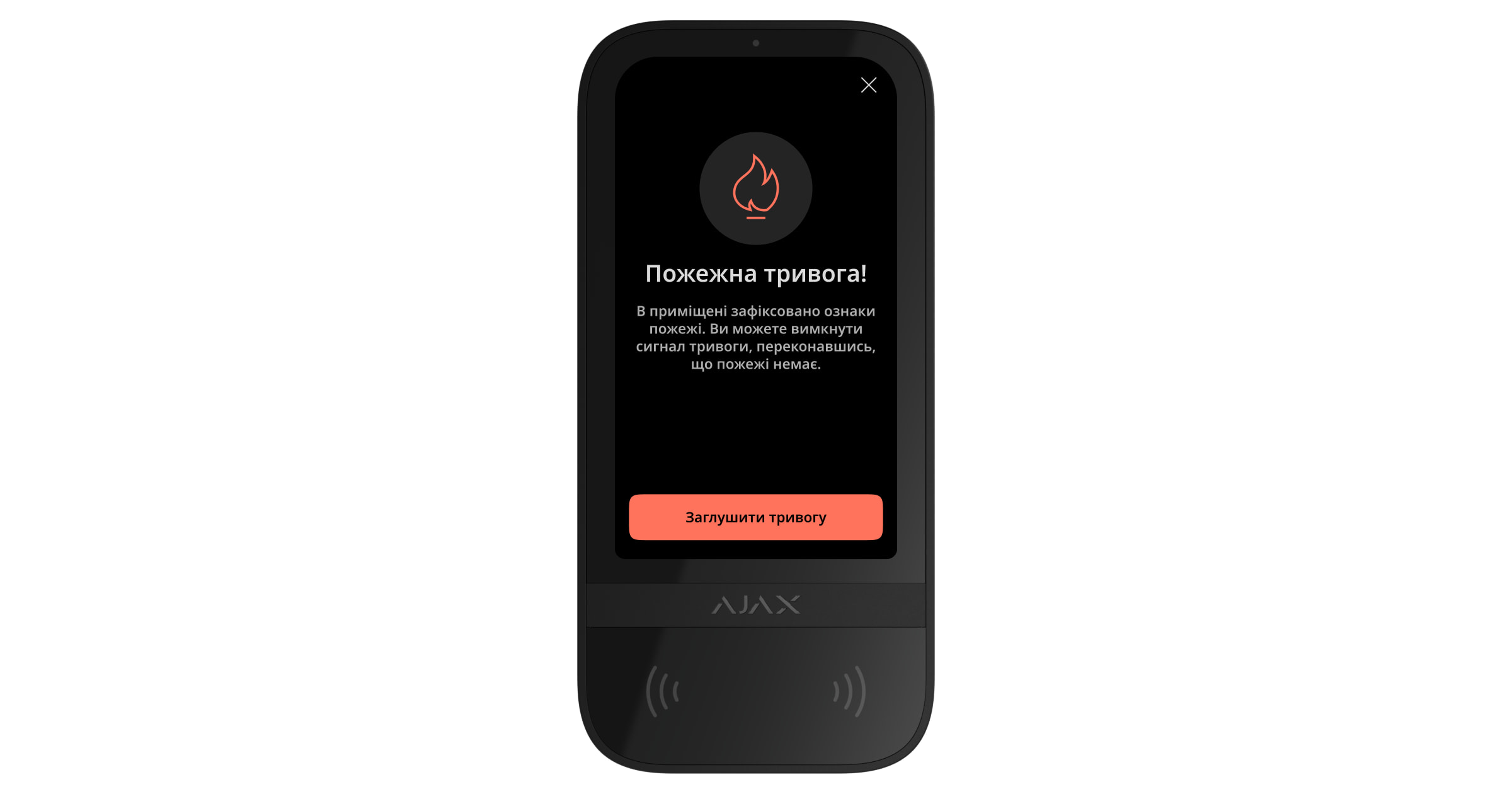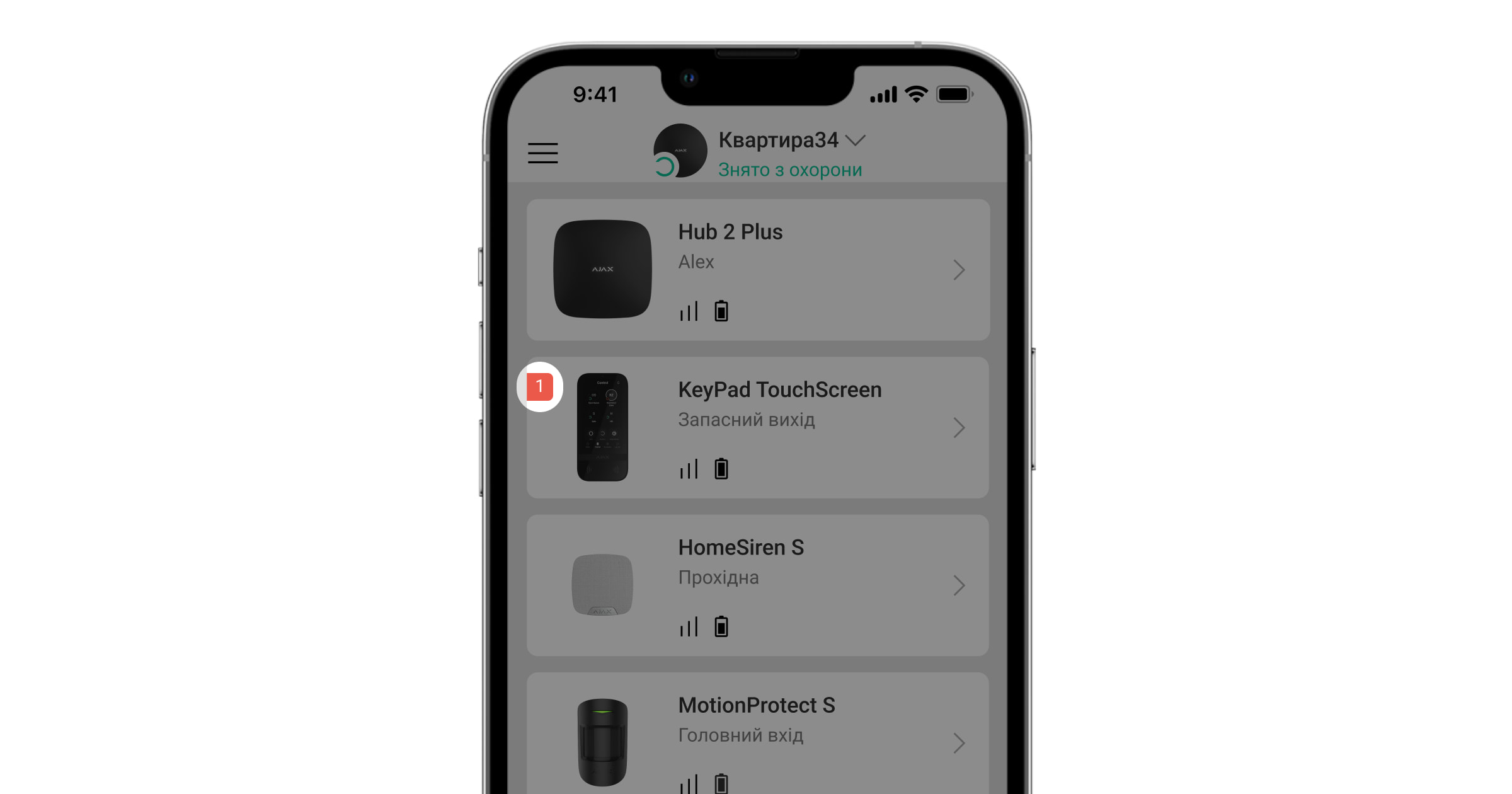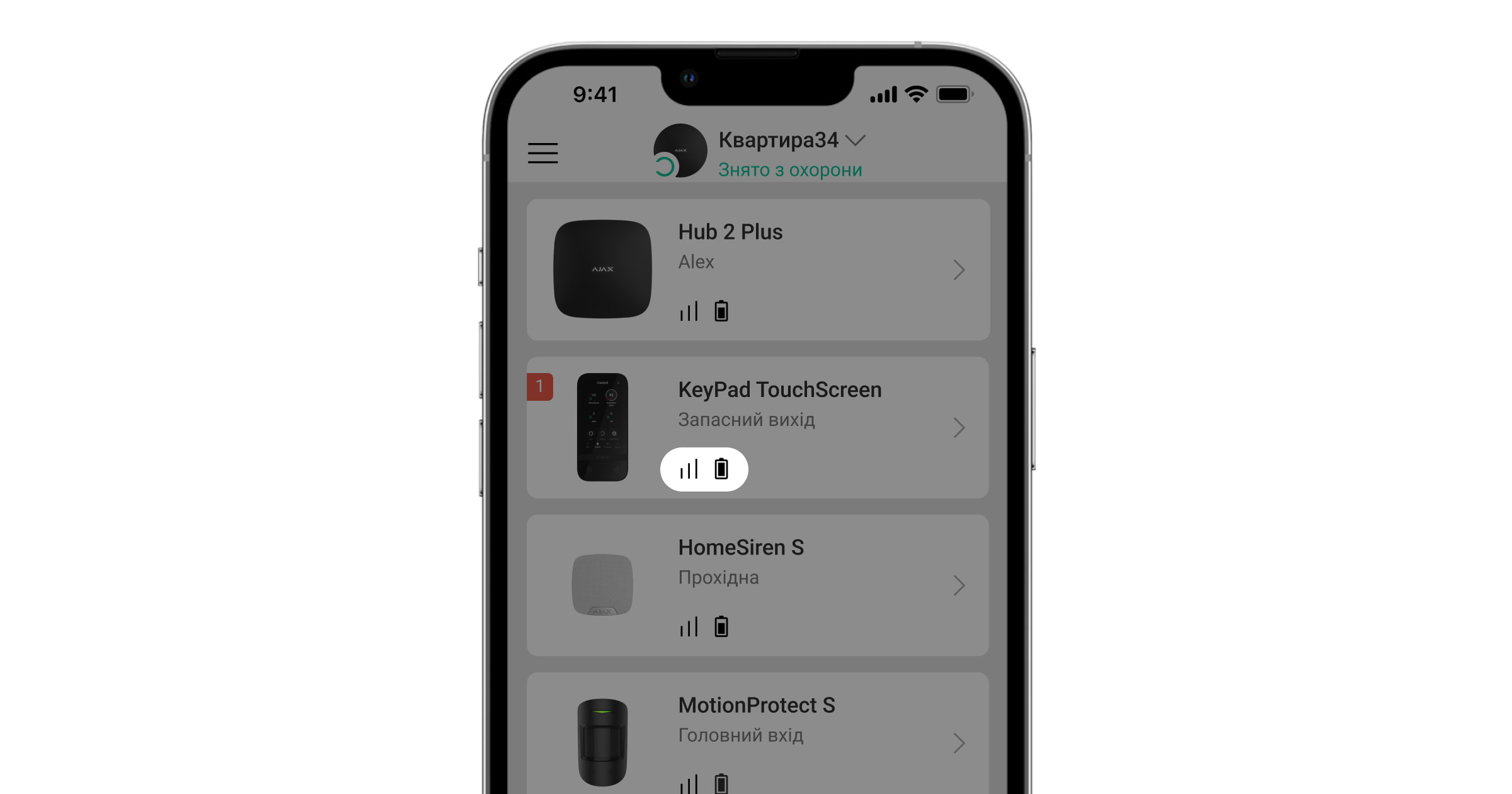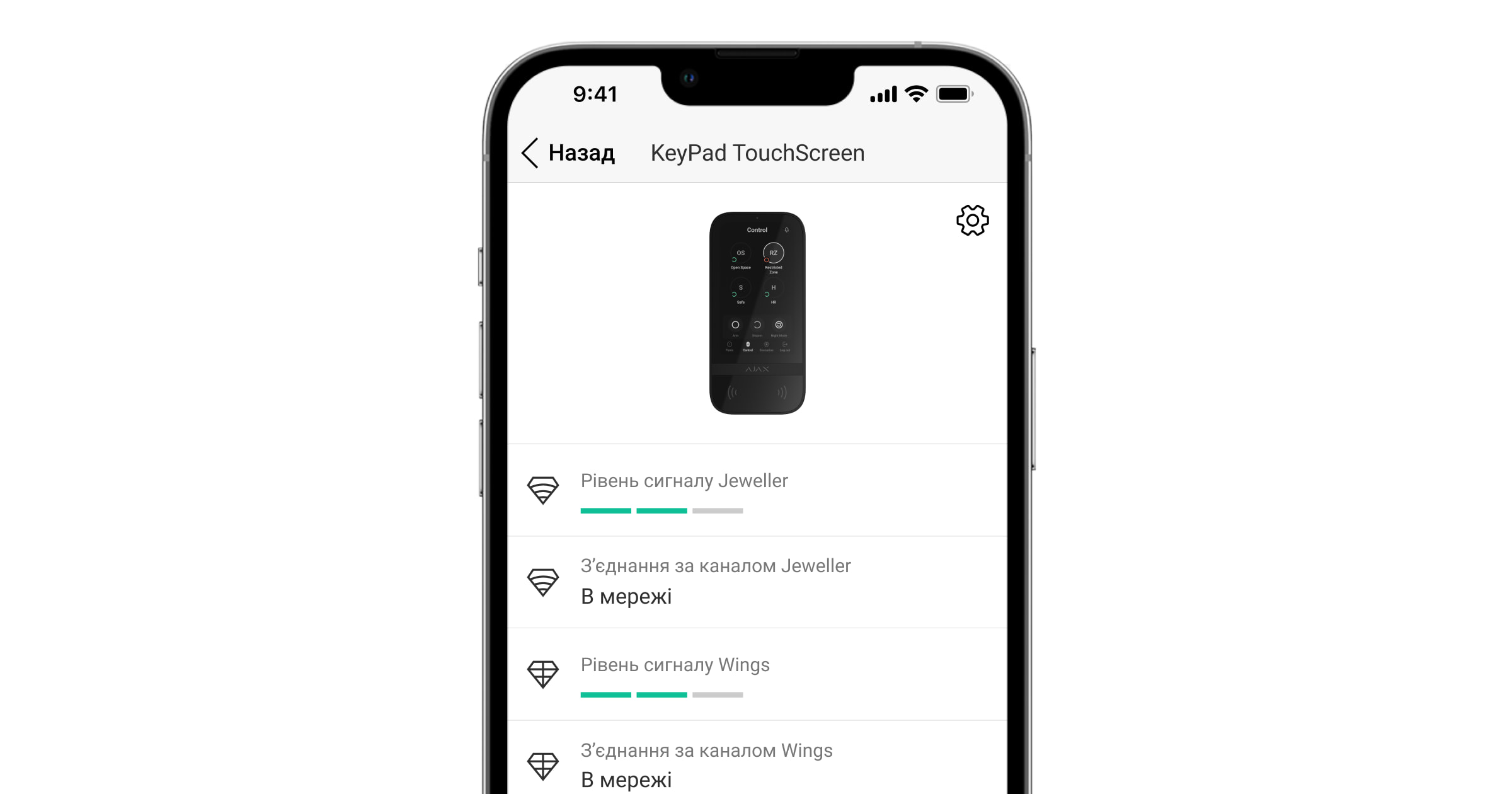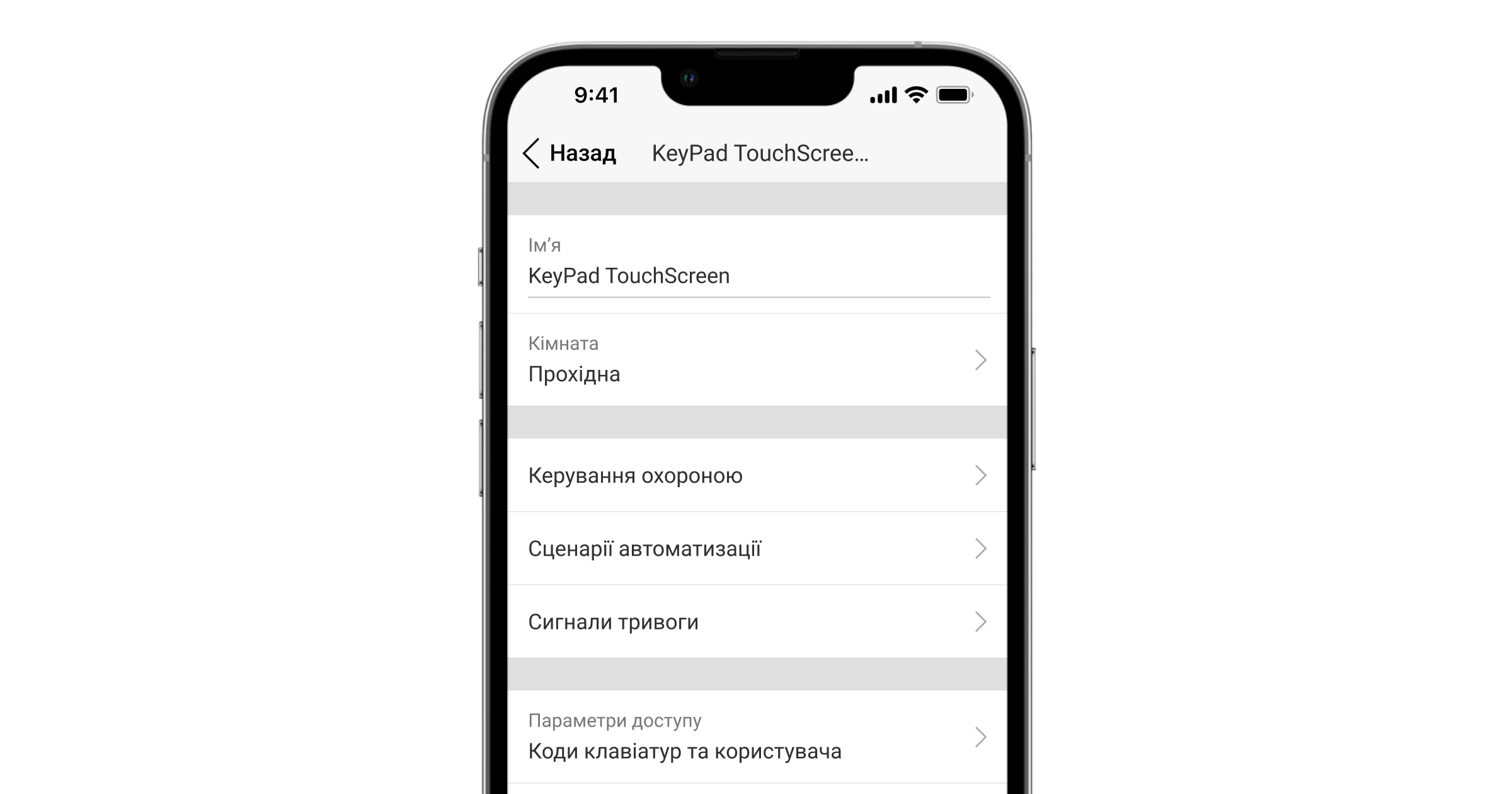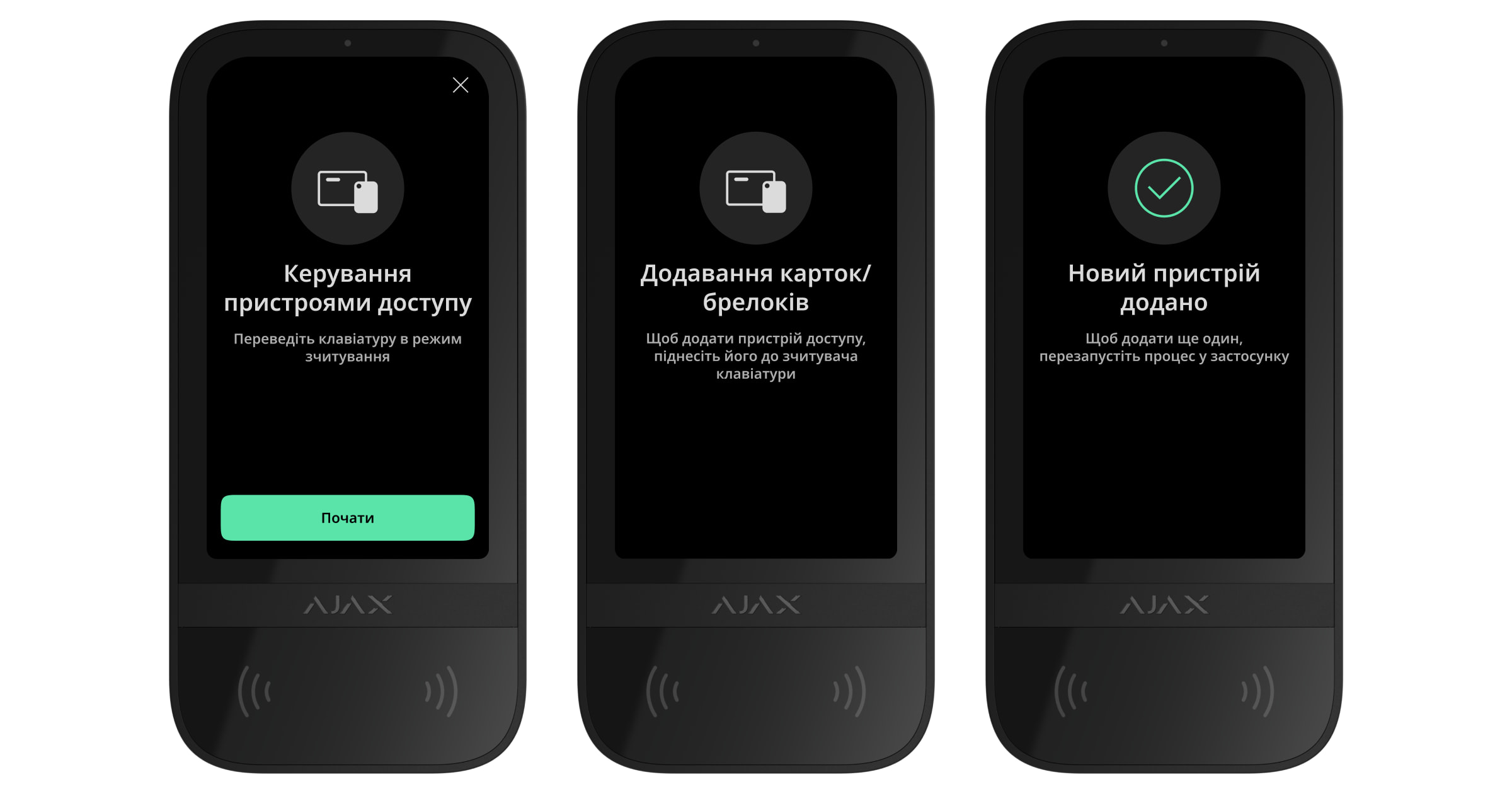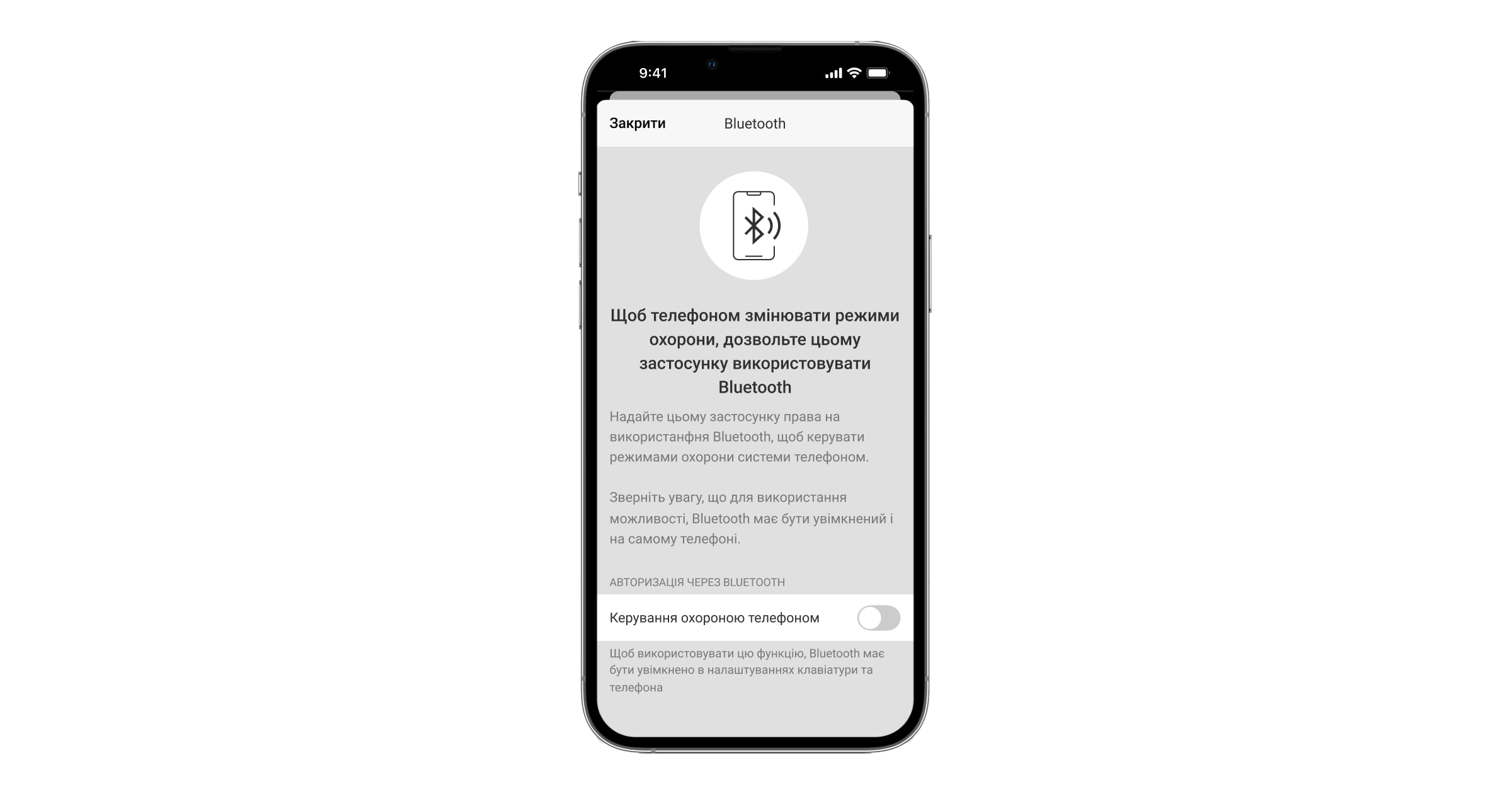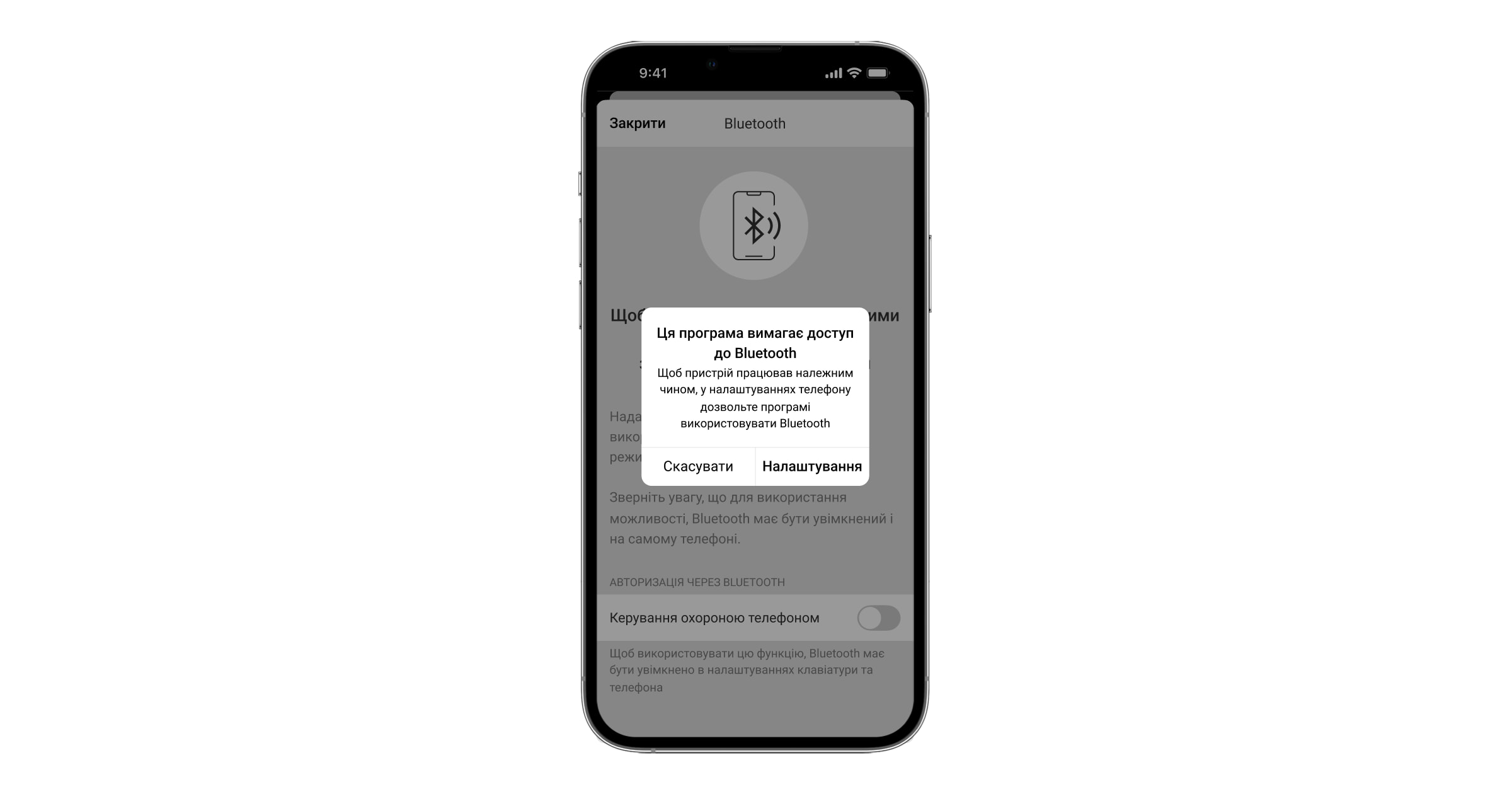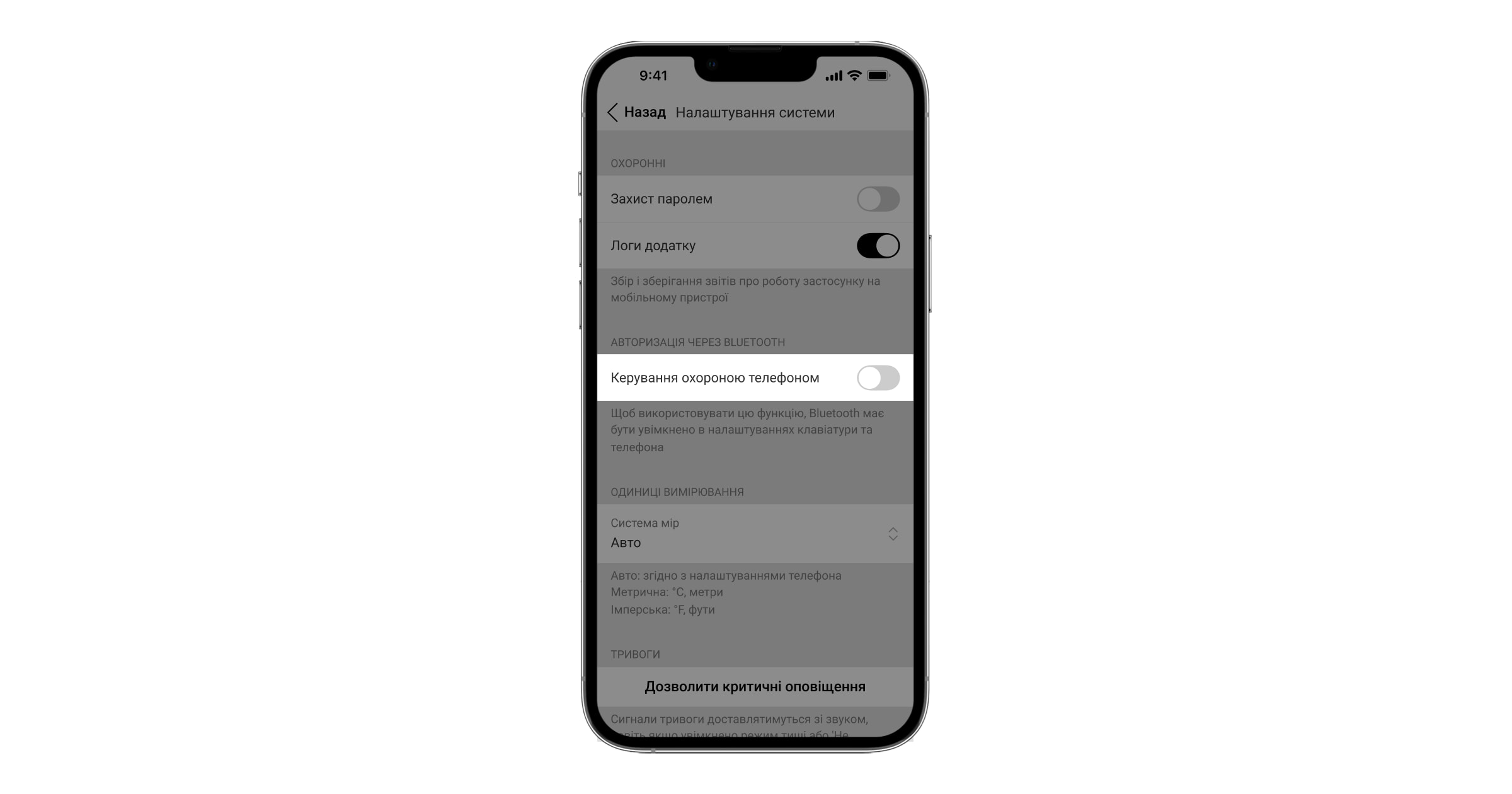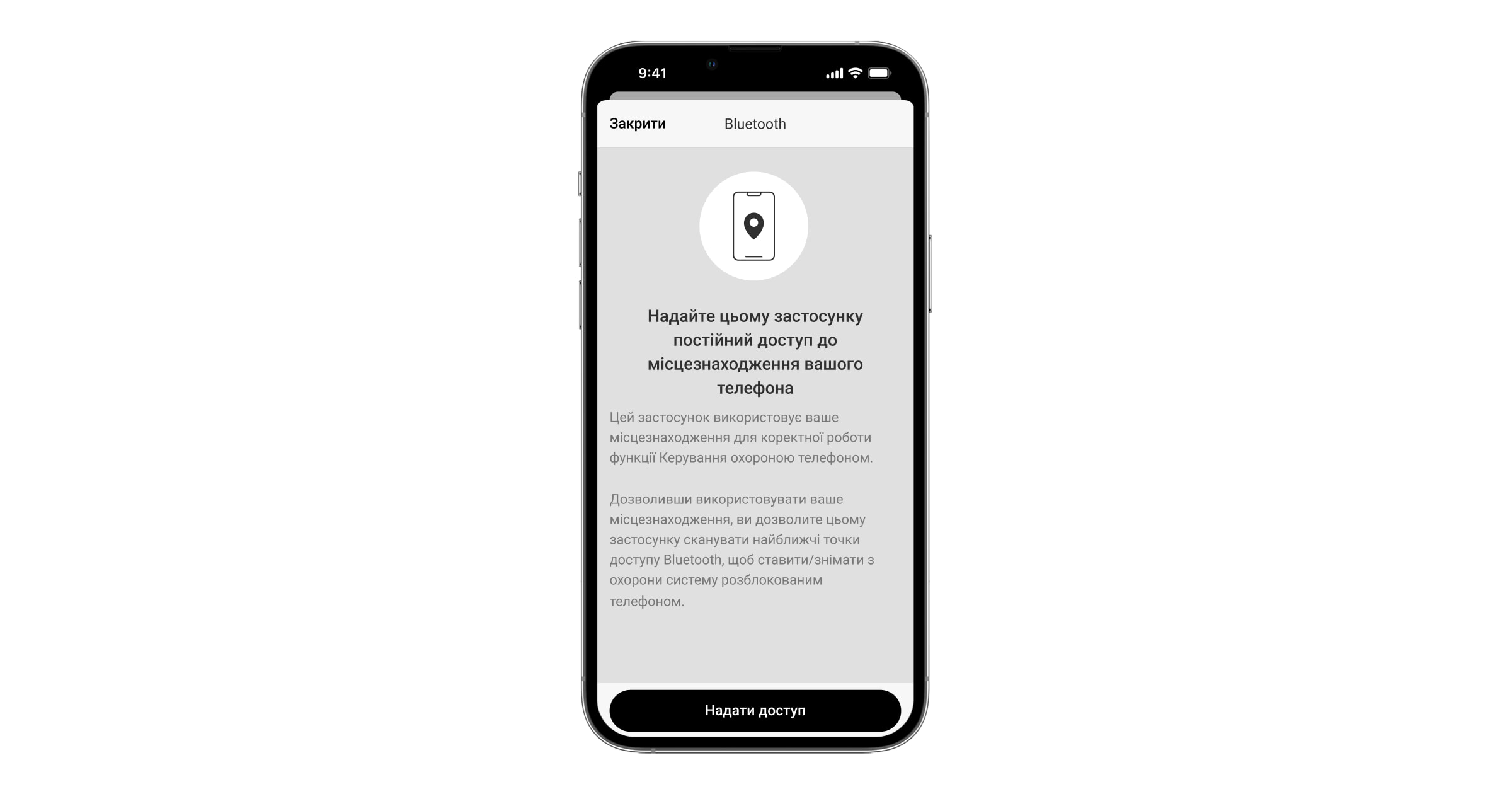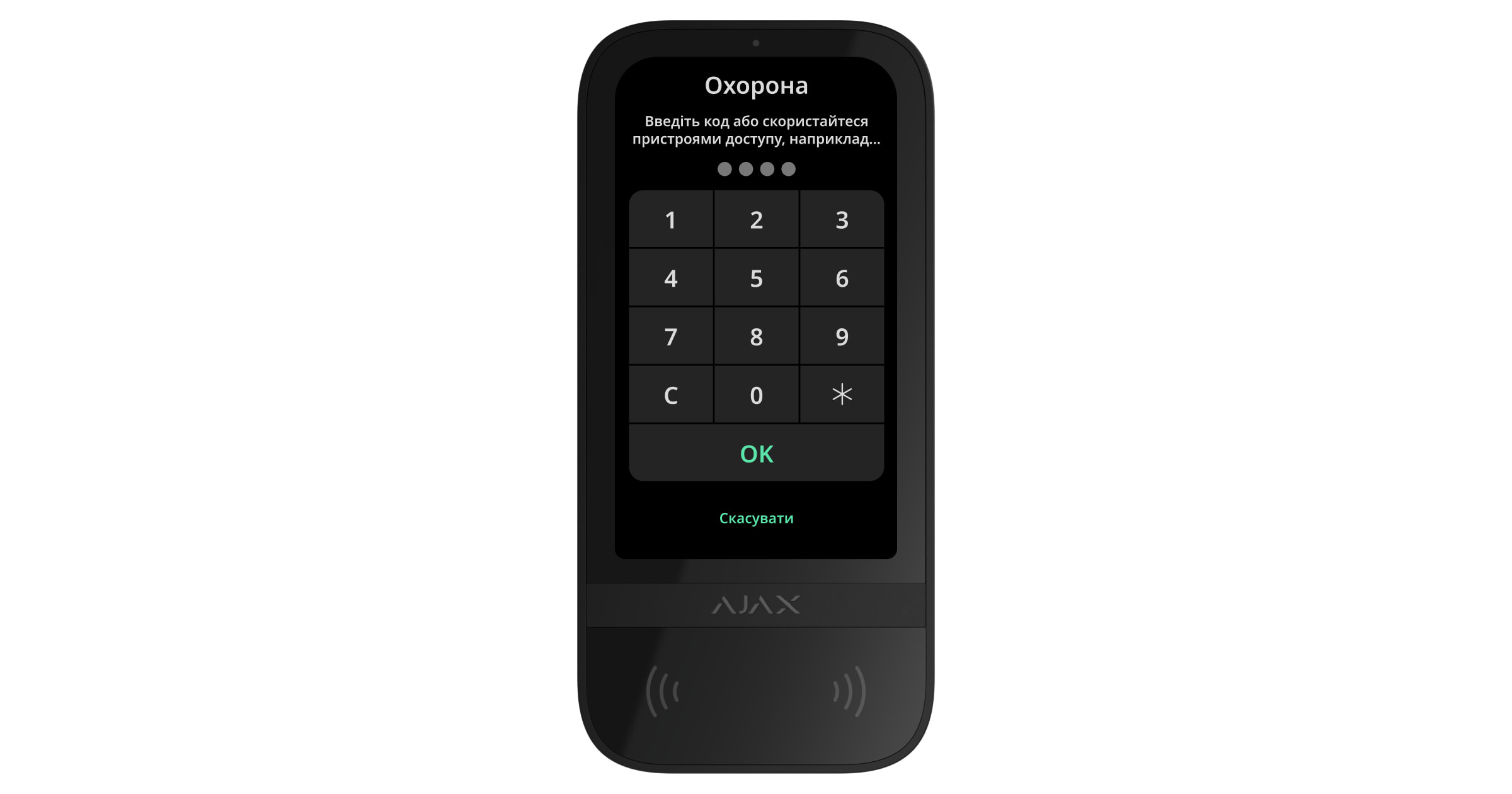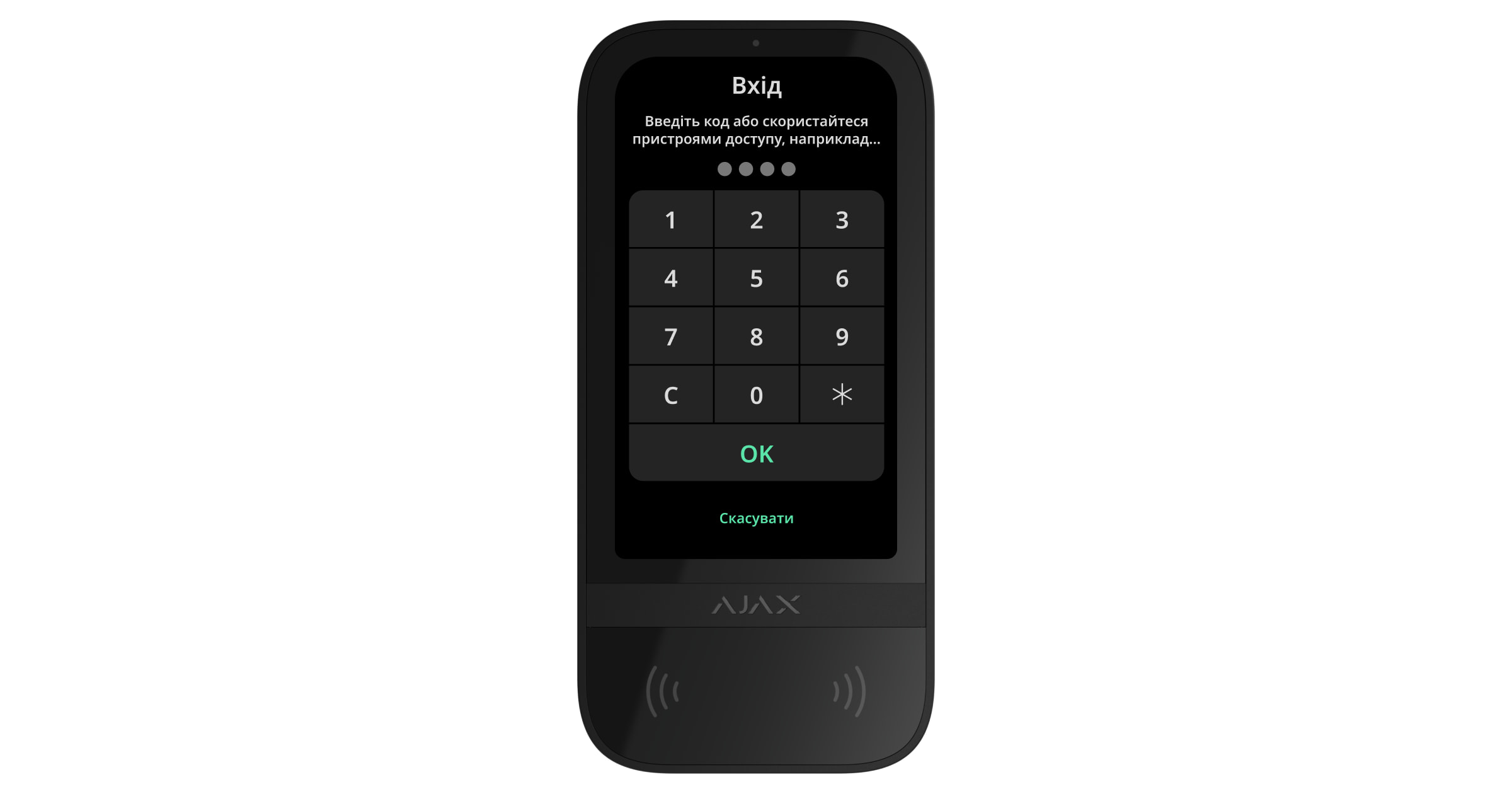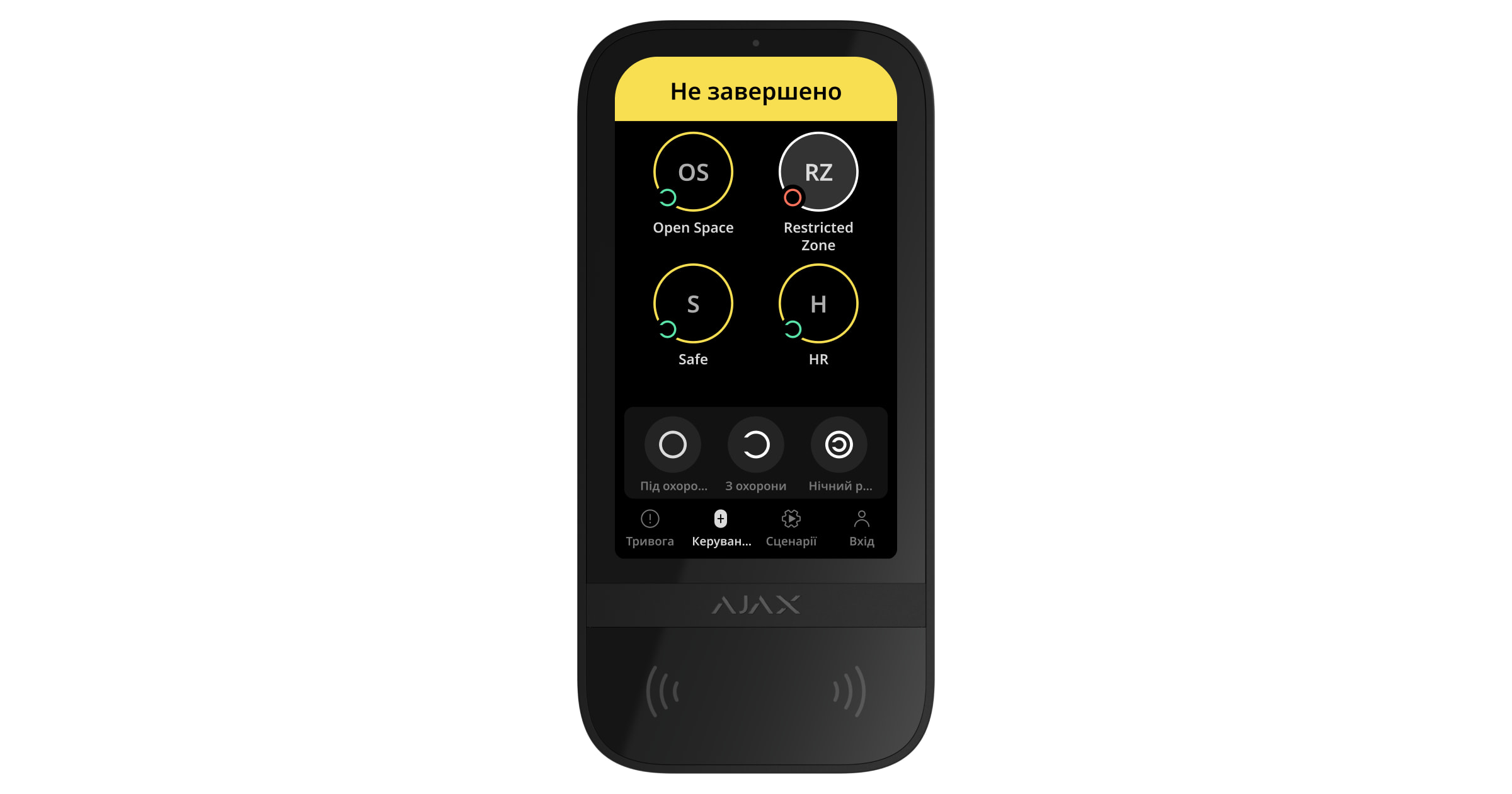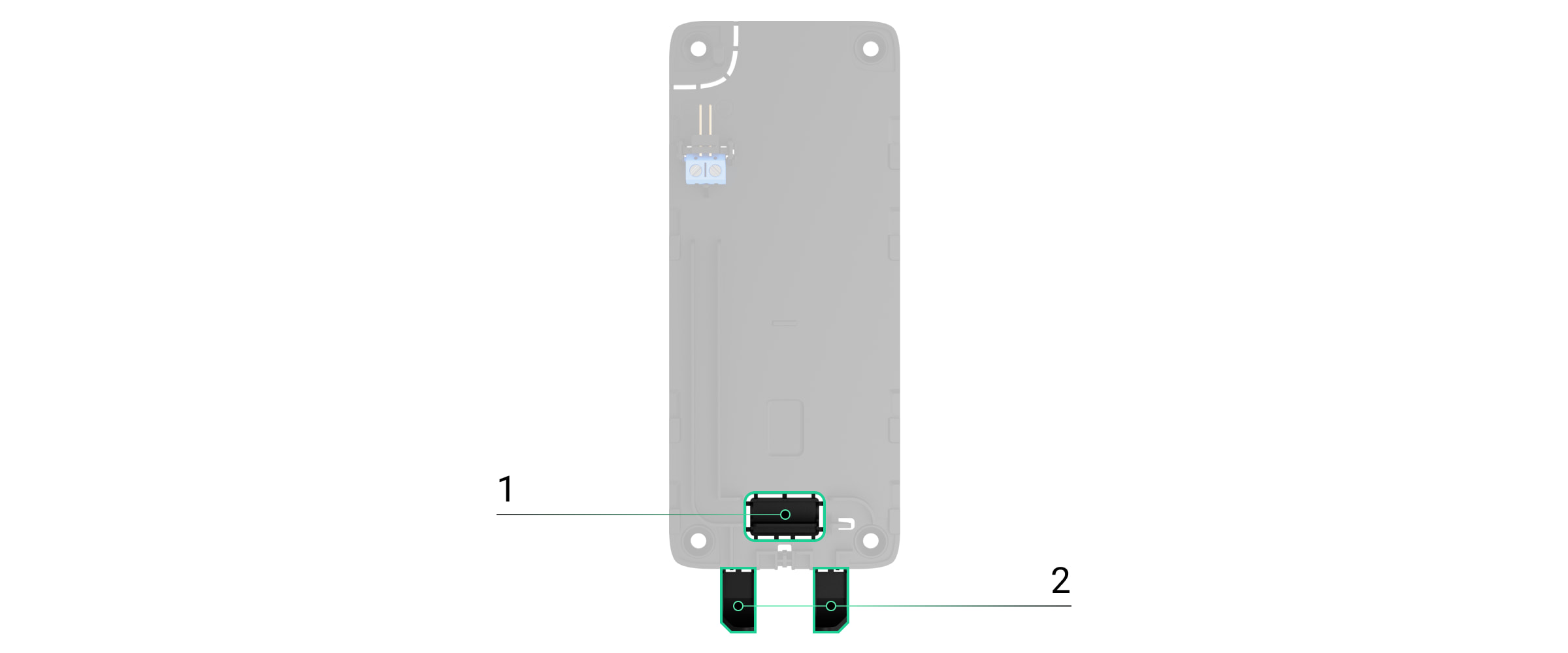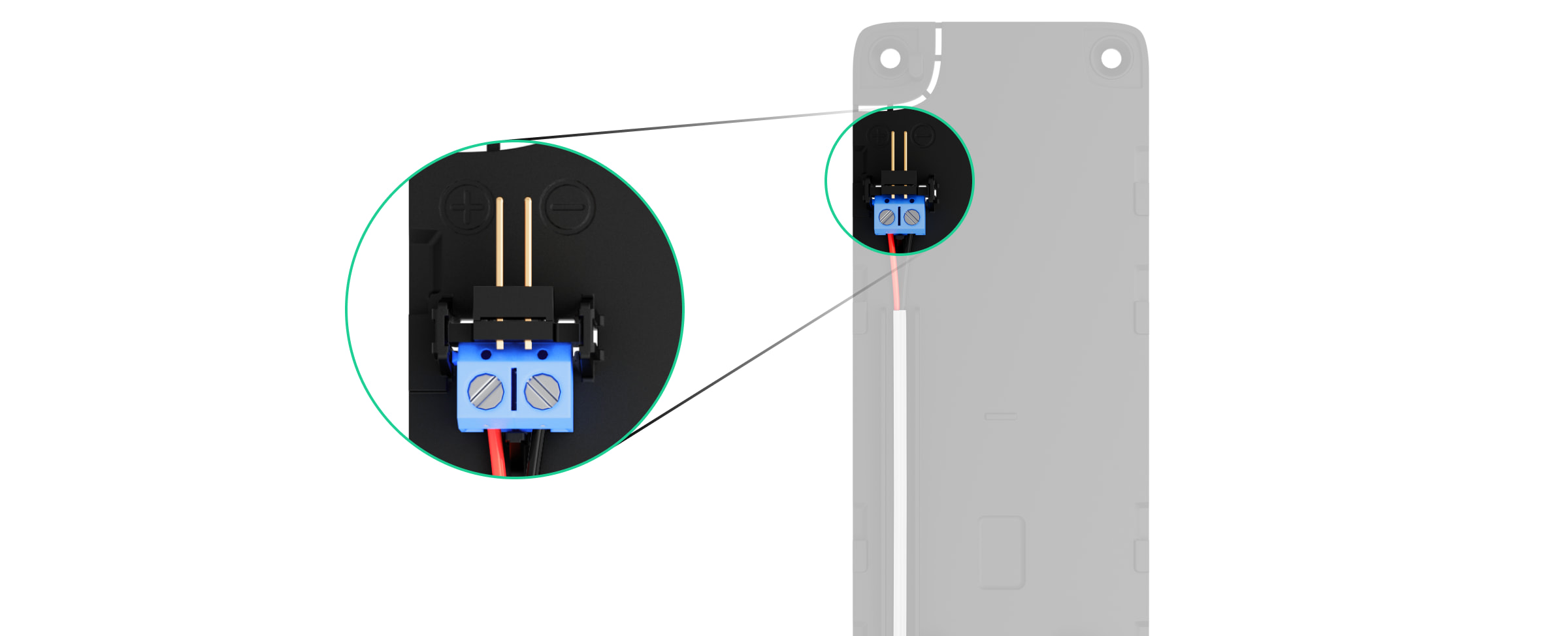KeyPad TouchScreen — бездротова клавіатура з сенсорним екраном для керування системою Ajax. Користувачі можуть автентифікуватися за допомогою смартфонів, брелоків Tag, карток Pass та кодів. Пристрій призначений для встановлення у приміщенні.
KeyPad TouchScreen обмінюється даними з хабом через два захищені радіопротоколи. Щоб передавати тривоги й події, клавіатура використовує протокол Jeweller, а щоб оновлювати прошивку, передавати перелік груп, кімнат та іншу інформацію — протокол Wings. Дальність зв’язку — до 5550 футів за відсутності перешкод.
Функціональні елементи
- Датчик рівня освітленості. Потрібен, щоб автоматично регулювати яскравість підсвічування.
- Сенсорний IPS-дисплей з діагоналлю 5 дюймів.
- Логотип Ajax зі світлодіодним індикатором.
- Безконтактний зчитувач карток/брелоків/Bluetooth.
- Перфорована частина кріпильної панелі. Не виламуйте її. Вона потрібна для спрацювання тампера в разі спроби відірвати клавіатуру від поверхні.
- Кріпильна панель SmartBracket. Щоб зняти панель, посуньте її вниз.
- Перфорована частина кріпильної панелі, щоб виводити кабелі в стіну.
- Вбудований зумер.
- Кнопка тампера.
- QR-код з ідентифікатором пристрою, щоб додати клавіатуру до системи Ajax.
- Кнопка ввімкнення/вимкнення клавіатури.
- Клеми, щоб підʼєднувати зовнішній блок живлення (не входить у комплект). За потреби можна зняти з тримачів.
- Канал для прокладання кабелю від зовнішнього блока живлення.
- Перфоровані частини кріпильної панелі, щоб виводити кабелі знизу клавіатури.
- Отвір, щоб зафіксувати кріпильну панель SmartBracket утримуючим гвинтом.
Сумісні хаби та ретранслятори
Для роботи клавіатури потрібен сумісний хаб Ajax з версією OS Malevich 2.16.1 та новіше.
Принцип роботи
KeyPad TouchScreen обладнана вбудованим зумером, сенсорним дисплеєм та зчитувачем для безконтактної авторизації. Клавіатуру можна використовувати, щоб керувати режимами охорони та пристроями автоматизації, а також сповіщати про тривоги в системі.
Клавіатура має автоматично регульоване підсвічування дисплея й активується під час наближення до неї. Чутливість налаштовується в застосунку. Інтерфейс KeyPad TouchScreen наслідує застосунок Ajax. На вибір доступна темна та світла теми. Сенсорний дисплей діагоналлю 5 дюймів дає змогу побачити поточний режим охорони обʼєкта або будь-якої групи та керувати сценаріями автоматизації. Під час встановлення під охорону на дисплеї відображаються несправності системи, якщо вони є (з увімкненою перевіркою цілісності системи).
Вбудований зумер KeyPad TouchScreen залежно від налаштувань інформує про:
- тривоги;
- зміну режиму охорони;
- затримки на вхід/вихід;
- спрацювання датчиків відчинення.
Клавіатура працює від попередньо встановлених батарей. Також можна підʼєднати зовнішній блок живлення з напругою 10,5–14 В⎓ та робочим струмом не менше 0,5 А. Якщо зовнішнє живлення підʼєднане, попередньо встановлені батареї працюють як резервне джерело живлення.
Керування охороною
KeyPad TouchScreen вмикає і вимикає охорону всього об’єкта або окремих груп, а також дає змогу активувати Нічний режим. Керуйте охороною з вкладки Охорона . Щоб змінювати режими охорони, можна використовувати:
- Смартфони. Зі встановленим застосунком Ajax Security System та підтримкою Bluetooth Low Energy (BLE). Смартфони можна використовувати замість карток чи брелоків. BLE — це радіопротокол з низьким енергоспоживанням. Клавіатура підтримує смартфони на Android та iOS з BLE версії 4.2 та новіше.
- Картки або брелоки. Для швидкої й захищеної ідентифікації користувачів KeyPad TouchScreen використовує технологію DESFire®. Вона базується на міжнародному стандарті ISO 14443 та поєднує в собі комплексне 128-бітне шифрування і захист від копіювання.
- Коди. KeyPad TouchScreen підтримує загальний і персональні коди, коди доступу для незареєстрованих користувачів, а також охорони без введення коду.
Коди доступу
- Код клавіатури — загальний код, задається для клавіатури. У разі використання всі події надходять у застосунок Ajax від імені клавіатури.
- Код користувача — персональний код, задається для зареєстрованого і доданого на хаб користувача. У разі використання всі події надходять у застосунок Ajax від імені користувача.
- Код доступу клавіатури — налаштовується для незареєстрованої в системі людини. У разі використання події надходять у застосунок Ajax з ім’ям, прив’язаним до цього коду.
- Код для ГШР — код доступу для групи швидкого реагування (ГШР), який активується після тривоги та дійсний обмежений час. При активації та використанні коду події надходять до застосунку Ajax із назвою, прив’язаною до цього коду.
Кількість персональних кодів, кодів доступу клавіатури та кодів для ГШР залежить від моделі хаба.
Права доступу та коди можна змінювати в застосунках Ajax. Скомпрометований код змінюється дистанційно, тому немає потреби викликати інженера монтажу на обʼєкт. Якщо користувач загубив Pass, Tag або смартфон, адміністратор або PRO з правом налаштування системи можуть миттєво заблокувати цей пристрій у застосунку. Користувач тим часом має змогу використовувати персональний код доступу, щоб керувати системою.
Керування охороною груп
За допомогою KeyPad TouchScreen можна керувати охороною груп (якщо активовано режим груп). Також у налаштуваннях клавіатури можна зазначити, які групи будуть спільними (групи клавіатури). За початкових налаштувань усі групи доступні до перегляду на дисплеї клавіатури у вкладці Охорона . Детальніше про те, як керувати охороною груп, — у розділі Керування охороною.
Якщо для груп налаштовано функцію Наслідувані групи, режим їх охорони може змінюватися автоматично залежно від їх налаштувань і стану ініціаторів.
.
Тривожні кнопки
Для надзвичайних ситуацій на клавіатурі передбачена вкладка Тривога з трьома кнопками:
- Тривожна кнопка;
- Пожежа;
- Невідкладна допомога.
У застосунках Ajax адміністратор або PRO з правом налаштування системи можуть вибрати кількість кнопок для відображення у вкладці Тривога . В налаштуваннях KeyPad TouchScreen доступні два варіанти: тільки Тривожна кнопка (за початкових налаштувань) або всі три. Від вибраного типу кнопки залежить текст сповіщень у застосунках і коди подій, що надходять на пульт централізованого спостереження (ПЦС) охоронної компанії.
Також можна активувати захист від випадкового натискання. В такому разі користувач підтверджує надсилання сигналу тривоги кнопкою Надіслати на дисплеї клавіатури. Екран підтвердження зʼявляється після натискання будь-якої тривожної кнопки.
Тривога після натискання кнопок може запускати сценарій за тривогою в системі Ajax.
Керування сценаріями
Окрема вкладка клавіатури вміщує до шести кнопок, кожна з яких керує одним пристроєм або групою пристроїв автоматизації. За допомогою групових сценаріїв зручно керувати кількома вимикачами, реле або розетками.
Сценарії автоматизації, якими можна керувати з KeyPad TouchScreen створюються в налаштуваннях клавіатури.
Індикація несправностей і режиму охорони
KeyPad TouchScreen інформує користувачів про несправності системи та режим охорони за допомогою:
- дисплея;
- логотипу зі світлодіодною індикацією;
- звукової індикації.
Залежно від налаштувань логотип блискає чи світиться червоним кольором постійно або коли система чи група під охороною. Індикація KeyPad TouchScreen відображається на дисплеї, коли він активований. Вбудований зумер інформує про тривоги, відчинення дверей та затримки на вхід/вихід.
Глушіння пожежної тривоги
Пожежну тривогу, що виникла в системі, можна заглушити за допомогою KeyPad TouchScreen.
Якщо синхронна пожежна тривога налаштована, вона не активується під час натискання кнопки Пожежа у вкладці Тривога. Коли клавіатура надсилає тривожний сигнал, відповідне сповіщення надійде в застосунок Ajax та ПЦС.
Якщо активувати функцію Глушити пожежну тривогу, екран з інформацією про пожежну тривогу та кнопкою для її глушіння зʼявиться на всіх KeyPad TouchScreen. Якщо кнопку глушіння вже натиснули на іншій клавіатурі, на дисплеї інших KeyPad TouchScreen зʼявиться відповідне сповіщення. Користувач може закрити екран глушіння пожежної тривоги та користуватись іншими функціями клавіатури. Щоб повторно відкрити екран глушіння, натисніть на іконку на дисплеї KeyPad TouchScreen.
Якщо пожежну тривогу було активовано за допомогою ManualCallPoint Jeweller, або якщо рівень CO чи диму є критичним, тривогу не можна вимкнути за допомогою клавіатури.
Ці типи пожежної тривоги доступні для KeyPad TouchScreen Jeweller з версією прошивки 11.60.10.19 або новішою.
Щоб миттєво відобразити на дисплеї KeyPad TouchScreen екран глушіння пожежної тривоги, ввімкніть опцію Завжди активний екран у налаштуваннях клавіатури. Також під’єднайте зовнішнє живлення.
За інших умов екран глушіння відображатиметься лише після пробудження клавіатури.
Код примусу
KeyPad TouchScreen підтримує код примусу, який дає змогу імітувати вимкнення сигналізації. Користувача не викриють застосунок Ajax і встановлені на об’єкті сирени, але система попередить охоронну компанію й інших користувачів про інцидент.
Попередня авторизація користувача
Опція Попередня авторизація потрібна, щоб блокувати від сторонніх осіб перегляд поточного стану системи та панелі керування. Активується окремо для вкладок Охорона та Сценарії
в налаштуваннях клавіатури.
На вкладках, для яких активували авторизацію, відображається екран для введення коду. Користувач спочатку має авторизуватися: ввести код або піднести до клавіатури персональний пристрій доступу. Виняток — вкладка Тривога , де користувач без авторизації може надіслати сигнал тривоги.
Блокування в разі спроб злому
Якщо протягом 1 хвилини тричі ввести неправильний код або використати неверифіковані пристрої доступу, клавіатура блокується на заданий у її налаштуваннях час. Упродовж цього часу хаб ігноруватиме всі коди та пристрої доступу і повідомлятиме користувачів системи про спробу злому. KeyPad TouchScreen вимкне зчитувач карток та заблокує доступ до всіх вкладок. На дисплеї клавіатури зʼявиться відповідне сповіщення.
PRO або адміністратор з правом налаштування системи може розблокувати клавіатуру в застосунку Ajax до завершення заданого часу блокування.
Встановлення під охорону у два етапи
KeyPad TouchScreen може брати участь у встановленні під охорону у два етапи, але не може бути завершальним пристроєм. Процес встановлення у два етапи за допомогою Tag, Pass або смартфона аналогічний встановленню за допомогою персонального або загального коду.
Протоколи передавання даних Jeweller та Wings
Jeweller та Wings — це двосторонні бездротові протоколи передавання даних, які забезпечують швидкий та надійний зв’язок між хабом та доданими на нього пристроями. Клавіатура використовує технологію Jeweller, щоб передавати тривоги та події, а технологію Wings, щоб оновлювати прошивку, передавати перелік груп, кімнат та іншу інформацію.
Передавання подій на пульт
Система Ajax може передавати тривоги в застосунок для моніторингу PRO Desktop, а також на ПЦС. Формати протоколів — SurGard (Contact ID), SIA (DC-09), ADEMCO 685 та інші.
KeyPad TouchScreen передає на пульт такі події:
- Введення коду примусу.
- Натискання тривожної кнопки (для кожного типу кнопки — окрема подія).
- Блокування клавіатури через спробу злому.
- Тривога/відновлення тампера.
- Втрата/відновлення зв’язку між пристроєм та хабом (або ретранслятором радіосигналу).
- Встановлення/зняття з-під охорони.
- Невдала спроба встановити систему під охорону (з увімкненою перевіркою цілісності системи).
- Примусове вимкнення/увімкнення клавіатури.
- Однократне вимкнення/увімкнення клавіатури.
Коли надходить сигнал тривоги, оператор ПЦС знає, що сталося і куди саме відправити групу швидкого реагування. Адресність пристроїв Ajax дає змогу надсилати у PRO Desktop та на ПЦС не лише події, а й тип пристрою, присвоєне йому ім’я, віртуальну кімнату й охоронну групу. Перелік параметрів, що передаються, може різнитися залежно від типу ПЦС і вибраного протоколу зв’язку з ним.
Ідентифікатор та номер пристрою можна переглянути в його станах у застосунку Ajax.
Додавання в систему
KeyPad TouchScreen несумісний із централями Hub Jeweller, Hub Plus Jeweller та сторонніми централями систем безпеки.
Щоб додати KeyPad TouchScreen на хаб, клавіатура має бути на тому ж об’єкті, що й система (в одній з хабом зоні радіозв’язку). Щоб клавіатура працювала через ретранслятор радіосигналу ReX 2, потрібно спочатку додати клавіатуру на хаб, а потім під’єднати її до ReX 2 в налаштуваннях ретранслятора в застосунку.
Хаб і пристрій, що працюють на різних частотах, — несумісні. Діапазон радіочастот пристроїв залежить від регіону продажу. Рекомендуємо купувати та використовувати пристрої Ajax в одному регіоні. Діапазон робочих радіочастот можна уточнити у служби технічної підтримки Ajax.
Перш ніж додати пристрій
- Установіть застосунок Ajax.
- Увійдіть в обліковий запис або створіть новий.
- Виберіть простір або створіть новий.
Функціональність простір доступна в застосунках таких або новіших версій:
- Ajax Security System 3.0 для iOS;
- Ajax Security System 3.0 для Android;
- Ajax PRO: Tool for Engineers 2.0 для iOS;
- Ajax PRO: Tool for Engineers 2.0 для Android;
- Ajax PRO Desktop 4.0 для macOS;
- Ajax PRO Desktop 4.0 для Windows.
- Додайте хоча б одну віртуальну кімнату.
- Додайте в простір сумісний хаб. Переконайтеся, що хаб увімкнений і має доступ до інтернету: через Ethernet, Wi-Fi і/або стільникову мережу.
- Переконайтеся, що простір не перебуває в режимі охорони, хаб не оновлюється. Для цього перевірте статуси в застосунку Ajax.
Додати пристрій на хаб може лише адміністратор простору або PRO з доступом до налаштувань системи.
Додавання на хаб
- Відкрийте застосунок Ajax. Виберіть хаб, на який хочете додати пристрій.
- Перейдіть у вкладку Пристрої
. Натисніть Додати пристрій.
- Назвіть пристрій, проскануйте або введіть вручну QR-код (розміщений на корпусі клавіатури та пакованні), виберіть кімнату та групу (якщо режим груп увімкнено).
- Натисніть Додати.
- Увімкніть пристрій — для цього утримуйте кнопку ввімкнення 3 секунди.
Якщо не вдалося додати пристрій на хаб, вимкніть клавіатуру та повторіть спробу через 5 секунд. Якщо на хаб уже додали максимальну кількість пристроїв (кількість залежить від моделі хаба), то під час спроби додати ще один пристрій ви отримаєте відповідне сповіщення.
KeyPad TouchScreen має вбудований зумер. Він сповіщає про тривогу та певні стани системи, однак не є сиреною. На хаб можна додати до 10 таких пристроїв (включно із сиренами). Враховуйте це, коли плануєте свою систему безпеки.
Додана на хаб клавіатура з’явиться у списку пристроїв хаба в застосунку Ajax. Час оновлення статусів пристроїв у списку залежить від налаштувань Jeweller або Jeweller/Fibra, за початкових налаштувань — 36 секунд.
KeyPad TouchScreen працює лише з одним хабом. Щойно пристрій додали на новий хаб, він припиняє передавати команди на старий хаб. Після додавання на новий хаб клавіатура не видаляється автоматично зі списку пристроїв старого хаба, тому потрібно зробити це вручну в застосунку Ajax.
Несправності
Якщо система виявляє несправність KeyPad TouchScreen, на іконці пристрою в застосунку Ajax з’являється лічильник несправностей. Усі несправності можна переглянути у станах клавіатури — відповідні поля мають червоний колір.
Несправності відображаються, якщо:
- корпус клавіатури відкрито (тривога тампера);
- немає звʼязку з хабом або ретранслятором радіосигналу за каналом Jeweller;
- немає звʼязку з хабом або ретранслятором радіосигналу за каналом Wings;
- батарея клавіатури розряджена;
- температура клавіатури виходить за допустимі межі.
Іконки
Іконки в застосунку
Іконки в застосунку показують деякі стани клавіатури. Щоб переглянути їх:
- Увійдіть у застосунок Ajax.
- Виберіть хаб.
- Перейдіть у вкладку Пристрої
| Іконка | Значення |
|
Рівень сигналу Jeweller — відображає рівень сигналу між хабом і пристроєм. Рекомендоване значення — 2–3 поділки. |
|
| Рівень заряду батареї датчика: OK. | |
|
Виявлено несправність. Список та опис доступні у станах клавіатури. |
|
| Відображається, якщо Bluetooth-модуль клавіатури ввімкнений. | |
| Налаштування Bluetooth не завершено. Опис доступний у станах клавіатури. | |
|
Доступне оновлення прошивки. Опис та запуск оновлення доступні у станах і налаштуваннях клавіатури. Іконка не доступна в застосунку Ajax Security System версії 3.0 або новіше для iOS та Android. Щоб оновити прошивку KeyPad TouchScreen, підʼєднайте до клавіатури зовнішнє живлення. |
|
| Відображається, якщо клавіатура працює через ретранслятор радіосигналу. | |
| У налаштуваннях KeyPad TouchScreen увімкнене Зчитування карток/брелоків. | |
| У налаштуваннях KeyPad TouchScreen увімкнені сповіщення Про відчинення. | |
|
Пристрій перебуває у режимі тестування згасання сигналу. |
|
|
Пристрій примусово вимкнений. |
|
|
Сповіщення про тривоги тампера примусово вимкнені. |
|
|
Пристрій вимкнений до першого зняття системи з охорони. |
|
|
Сповіщення про тривоги тампера вимкнені до першого зняття системи з охорони. |
|
| Пристрій втратив звʼязок із хабом або хаб втратив звʼязок із сервером Ajax Cloud. | |
|
Пристрій не було перенесено на новий хаб. |
Іконки на дисплеї
Іконки на дисплеї зʼявляються в його верхній частині та інформують про деякі стани чи події в системі.
| Іконка | Значення |
|
Потрібно відновити систему після тривог. Залежно від виду облікового запису користувач може або надіслати запит, або самостійно відновити систему. Для цього потрібно натиснути на іконку та вибрати потрібну кнопку на екрані. |
|
|
Глушіння пожежної тривоги. Зʼявляється на дисплеї після закриття екрана глушіння пожежної тривоги. Користувач у будь-який момент може натиснути на іконку та заглушити пожежну тривогу, зокрема синхронну. Якщо пожежну тривогу було активовано за допомогою ManualCallPoint Jeweller, або якщо рівень CO чи диму є критичним, тривогу не можна вимкнути за допомогою клавіатури. Ці типи пожежної тривоги доступні для KeyPad TouchScreen Jeweller з версією прошивки 11.60.10.19 або новішою. |
|
|
Сповіщення про відчинення деактивовані. Натисніть на іконку, щоб активувати сповіщення про відчинення. Зʼявляється на дисплеї, якщо задані потрібні налаштування. |
|
|
Сповіщення про відчинення активовані. Натисніть на іконку, щоб деактивувати сповіщення про відчинення. Зʼявляється на дисплеї, якщо задані потрібні налаштування. |
Стани
Стани містять інформацію про пристрій та його робочі параметри. Стани KeyPad TouchScreen можна перевірити в застосунку Ajax:
- Перейдіть у вкладку Пристрої
.
- Виберіть у списку KeyPad TouchScreen.
| Параметр | Значення |
| Імпорт даних | Відображає помилку перенесення даних на новий хаб:
|
| Несправність |
Якщо натиснути на Поле відображається, якщо система виявила несправність. |
| Доступна нова версія прошивки |
Якщо натиснути на Поле відображається, якщо доступна нова версія прошивки. Стан не відображається в застосунку Ajax Security System з версією 3.0 та новіше для iOS та Android. Щоб оновити прошивку KeyPad TouchScreen, підʼєднайте до клавіатури зовнішнє живлення. |
| Попередження |
Якщо натиснути на |
| Рівень сигналу Jeweller |
Рівень сигналу Jeweller між пристроєм і хабом (або ретранслятором радіосигналу). Рекомендовані значення — 2–3 поділки. Jeweller — протокол для передавання подій і тривог KeyPad TouchScreen. |
| З’єднання за каналом Jeweller | Стан з’єднання між пристроєм і хабом або ретранслятором за каналом Jeweller:
|
| Рівень сигналу Wings |
Рівень сигналу Wings між пристроєм і хабом (або ретранслятором радіосигналу). Рекомендовані значення — 2–3 поділки. Wings — протокол для оновлення прошивки, передачі переліку груп, кімнат та іншої додаткової інформації. |
| З’єднання за каналом Wings | Стан з’єднання між пристроєм і хабом або ретранслятором за каналом Wings:
|
| Потужність радіопередавача |
Відображає вибрану потужність радіопередавача. Поле відображається, якщо вибрати опцію Максимальна або Згасання в меню Тест згасання сигналу. |
| Заряд батареї | Стани заряду акумуляторної батареї пристрою:
Коли батареї потрібно буде замінити, в застосунки Ajax і на ПЦС охоронної компанії надійдуть відповідні сповіщення. Після цього клавіатура працюватиме до 2 тижнів. |
| Корпус | Стан тампера, що реагує на спробу відірвати пристрій від поверхні або порушити цілісність корпусу:
|
| Зовнішнє живлення | Стан зовнішнього живлення клавіатури:
|
| Завжди увімкнений екран | Поле відображається, якщо опцію Завжди увімкнений екран активовано в налаштуваннях клавіатури та підʼєднано зовнішнє живлення. |
| Звукова індикація тривог | Показує стан налаштування Активувати сирену на клавіатурі, якщо в системі зафіксовано тривогу. |
| Тривалість тривоги |
Тривалість звукового сигналу в разі тривоги. Інтервал — 3 секунди. Поле відображається, якщо в налаштуваннях клавіатури активовано опцію Активувати сирену на клавіатурі, якщо в системі зафіксовано тривогу. |
| Зчитування карток/брелоків | Показує, чи ввімкнений зчитувач карток і брелоків. |
| Bluetooth | Показує, чи ввімкнений Bluetooth-модуль клавіатури для керування системою за допомогою смартфона. |
| Легке керування охороною | Показує налаштування функції Легке керування охороною:
|
| Налаштування звукових сигналів | |
| Встановлення/Зняття з охорони | Коли опцію активовано, клавіатура попереджає про встановлення та зняття з охорони коротким звуковим сигналом. |
| Увімкнення/Вимкнення Нічного режиму | Коли опцію активовано, клавіатура сповіщає про ввімкнення та вимкнення Нічного режиму коротким звуковим сигналом. |
| Затримки на вхід | Коли опцію активовано, клавіатура сповіщає про затримки на вхід. |
| Затримки на вихід | Коли опцію активовано, клавіатура сповіщає про затримки на вихід. |
| Затримки на вхід в Нічному режимі | Коли опцію активовано, клавіатура сповіщає про затримки на вхід у Нічному режимі. |
| Затримки на вихід в Нічному режимі | Коли опцію активовано, клавіатура сповіщає про затримки на вихід у Нічному режимі. |
| Про відчинення |
Коли опцію активовано, клавіатура сповіщає про спрацювання датчиків відчинення в режимі Знято з охорони. |
| Гучність сповіщень | Відображається, якщо ввімкнені сповіщення про встановлення/зняття, затримку на вхід/вихід або відчинення. Показує рівень гучності зумера під час сповіщень. |
| Примусове вимкнення | Показує статус налаштування примусового вимкнення клавіатури:
|
| Вимкнення до зняття з охорони | Показує статус налаштування вимкнення пристрою до зняття з охорони:
|
| Прошивка | Версія прошивки пристрою. |
| Ідентифікатор | Ідентифікатор клавіатури. Також є біля QR-коду на корпусі та коробці пристрою. |
| Пристрій № | Номер шлейфа (зони) пристрою. |
Налаштування
Щоб змінити налаштування KeyPad TouchScreen, у застосунку Ajax:
- Перейдіть у вкладку Пристрої
.
- Виберіть у списку KeyPad TouchScreen.
- Натисніть на іконку
, щоб перейти в Налаштування.
- Задайте потрібні параметри.
- Натисніть Назад, щоб зберегти нові налаштування.
| Налаштування | Значення |
| Ім’я |
Ім’я клавіатури. Відображається у списку пристроїв хаба, текстах SMS і сповіщень у стрічці подій. Щоб змінити ім’я пристрою, натисніть на текстове поле. Ім’я може містити до 12 символів кирилицею або до 24 — латиницею. |
| Кімната |
Вибір віртуальної кімнати, до якої приписано KeyPad TouchScreen. Назва кімнати відображається в текстах SMS та сповіщень у стрічці подій. |
| Параметри доступу | Вибір способу встановлення/зняття з-під охорони:
Щоб активувати Коди доступу клавіатур не зареєстрованих у системі осіб, виберіть опцію Лише коди клавіатур або Коди клавіатур та користувача. |
| Код клавіатури | Встановлення загального коду для керування охороною. Може містити від 4 до 6 цифр. |
| Код примусу |
Встановлення загального коду примусу (тиха тривога). Може містити від 4 до 6 цифр. |
| Відстань для пробудження екрана | Вибір відстані, на якій клавіатура реагуватиме на наближення та вмикатиме екран:
Виберіть оптимальне для вас значення чутливості, за якого клавіатура реагуватиме на наближення. |
| Глушити пожежну тривогу |
Коли опцію активовано, користувачі можуть глушити тривогу пожежних датчиків Ajax (зокрема, синхронну) за допомогою клавіатури. Якщо пожежну тривогу було активовано за допомогою ManualCallPoint Jeweller, або якщо рівень CO чи диму є критичним, тривогу не можна вимкнути за допомогою клавіатури. Ці типи пожежної тривоги доступні для KeyPad TouchScreen Jeweller з версією прошивки 11.60.10.19 або новішою. |
| Зчитування карток/брелоків | Коли опція активована, режимами охорони можна керувати за допомогою пристроїв доступу Pass і Tag. |
| Bluetooth | Коли опція активована, режимами охорони можна керувати за допомогою смартфона. |
| Чутливість Bluetooth | Вибір чутливості Bluetooth-модуля клавіатури:
Налаштування доступне, якщо опція Bluetooth активована. |
| Блокування в разі спроб злому |
Коли опція активована, клавіатура блокується на заданий у налаштуваннях час після введення неправильного коду або використання неверифікованих пристроїв доступу понад 3 рази протягом 1 хвилини. PRO або користувач з правами адміністратора може розблокувати клавіатуру в застосунку Ajax до завершення заданого часу блокування. |
| Період блокування | Вибір періоду блокування клавіатури в разі спроби злому:
Налаштування доступне, якщо опція Блокування в разі спроб злому активована. |
| Керування сповіщеннями про відчинення з клавіатури |
Коли опція активована, користувач може активувати/деактивувати сповіщення про відчинення з дисплея клавіатури. Для цього додатково активуйте сповіщення Про відчинення в налаштуваннях клавіатури та хоча б одного бістабільного датчика. |
| Оновлення прошивки |
Переводить пристрій у режим оновлення прошивки за наявності нової версії. Щоб оновити прошивку KeyPad TouchScreen, підʼєднайте до клавіатури зовнішнє живлення. |
| Тест рівня сигналу Jeweller |
Переводить пристрій у режим тестування рівня сигналу Jeweller. |
| Тест рівня сигналу Wings |
Переводить пристрій у режим тестування рівня сигналу Wings. |
| Тест згасання сигналу |
Переводить пристрій у режим тестування згасання сигналу. |
| Форматування карток/брелоків |
Дає змогу видалити з пам’яті всі хаби, прив’язані до Tag або Pass. |
| Інструкція користувача | Відкриває інструкцію з використання KeyPad TouchScreen у застосунку Ajax. |
| Примусове вимкнення |
Дає змогу користувачеві вимкнути пристрій, не видаляючи його з системи. Доступні три опції:
|
| Вимкнення до зняття з охорони |
Дає змогу користувачеві вимкнути пристрій до зняття з охорони. Доступні три опції:
|
| Видалити пристрій | Відв’язує пристрій від хаба та видаляє його налаштування. |
Керування охороною
| Налаштування | Значення |
| Відображати екран керування |
Опція активує/деактивує керування охороною з клавіатури. Коли опцію деактивовано, вкладка Охорона |
| Спільні групи |
Вибір спільних груп клавіатури, якими зможуть керувати всі авторизовані користувачі. За початкових налаштувань всі групи системи й ті, що створюють після додавання KeyPad TouchScreen на хаб, — спільні. Налаштування доступне, якщо активовано режим груп. |
| Попередня авторизація | Коли опцію активовано, для перегляду поточного стану системи та керування охороною користувач має авторизуватися: ввести код або піднести до клавіатури персональний пристрій доступу. |
| Підтвердження авторизації за допомогою коду |
Якщо увімкнено, авторизація в системі за допомогою пристроїв доступу вимагає підтвердження дії кодом користувача або кодом клавіатури. Користувач також може вибрати час для підтвердження дії. |
| Під охорону без введення коду |
Коли опцію активовано, обʼєкт можна встановити під охорону без потреби вводити код або підносити персональний пристрій доступу. Якщо вимкнено, встановити під охорону можна після введення коду або піднесення пристрою доступу. Екран для введення коду зʼявиться після натискання на кнопку Під охорону Налаштування доступне лише, якщо опції Підтвердження авторизації за допомогою коду та Попередня авторизація вимкнені. |
| Легке керування охороною | Якщо активовано, користувачі можуть змінити режим охорони системи (або групи) за допомогою пристроїв доступу. Підтвердження кнопками клавіатури не потрібне:
|
| Виводити перелік несправностей на екран |
Якщо активовано, список несправностей, що перешкоджають встановленню під охорону, зʼявиться на дисплеї клавіатури. Для цього має бути ввімкнена Перевірка цілісності системи. Для відображення списку може знадобитися деякий час. Це скорочує термін роботи клавіатури від попередньо встановлених батарей. |
Сценарії автоматизації
| Налаштування | Значення |
| Керування сценаріями |
Опція активує/деактивує керування пристроями автоматизації з клавіатури. Коли опцію деактивовано, вкладка Сценарії |
| Сценарії для клавіатури |
Меню дає змогу створити до шести сценаріїв керування одним пристроєм або групою пристроїв автоматизації. Після збереження налаштувань кнопки для керування сценаріями зʼявляються у вкладці Сценарії Користувач або PRO з правом налаштування системи може додавати/видаляти, а також вмикати/вимикати сценарії. Вимкнені сценарії не відображаються у вкладці Сценарії |
| Попередня авторизація | Коли опцію активовано, для перегляду та керування сценаріями автоматизації користувач має авторизуватися: ввести код або піднести до клавіатури персональний пристрій доступу. |
Сигнали тривоги
| Налаштування | Значення |
| Тривожні кнопки клавіатури |
Коли опцію активовано, користувач може відправити сигнал тривоги або викликати підмогу безпосередньо з клавіатури у вкладці Тривога Якщо вимкнена, вкладка Тривога |
| Тип тривоги | Вибір кількості кнопок для відображення у вкладці Тривога
|
| Захист від випадкового натискання | Коли опцію активовано, надсилання сигналу тривоги потребує додаткового підтвердження від користувача. |
| Активувати сирену | |
| Якщо натиснуто тривожну кнопку | Коли опцію активовано, підключені до системи сирени сповіщають про натискання Тривожної кнопки. |
| Якщо натиснуто кнопку пожежної тривоги |
Коли опцію активовано, підключені до системи сирени сповіщають про натискання кнопки Пожежа. Поле відображається, якщо в меню Тип тривоги вибрано три кнопки. |
| Якщо натиснуто кнопку невідкладної допомоги |
Коли опцію активовано, підключені до системи сирени сповіщають про натискання кнопки Невідкладна допомога. Поле відображається, якщо в меню Тип тривоги вибрано три кнопки. |
Налаштування екрана
| Налаштування | Значення |
| Автоматичне підлаштування яскравості | Опція ввімкнена за початкових налаштувань. Яскравість підсвічування дисплея можна регулювати автоматично залежно від рівня освітлення. |
| Ручне підлаштування яскравості |
Вибір яскравості підсвічування дисплея: від 0 до 100% (0 — підсвічування мінімальне, 100 — дуже яскраве підсвічування). Крок налаштування — 10%. Підсвічування працює, лише коли дисплей клавіатури ввімкнений. Налаштування доступне, коли опція Автоматичне підлаштування деактивована. |
| Тема | Налаштування теми інтерфейсу:
|
| Завжди увімкнений екран |
Коли опцію активовано, дисплей клавіатури завжди ввімкнений за умови підʼєднаного зовнішнього живлення. За початкових налаштувань опція вимкнена. В цьому випадку клавіатура переходить у режим сну через певний час після завершення взаємодії з дисплеєм. |
| Індикація режиму охорони | Налаштування світлодіодної індикації клавіатури:
|
| Мова |
Налаштування мови інтерфейсу клавіатури. Налаштування за замовчуванням — англійська мова. Щоб змінити мову, виберіть потрібну та натисніть Зберегти. |
Налаштування звукової індикації
KeyPad TouchScreen містить вбудований зумер, який залежно від налаштувань виконує такі функції:
- Повідомляє про статус охорони та затримки на вхід/вихід.
- Сповіщає про відчинення.
- Інформує про тривоги.
Ми не рекомендуємо використовувати KeyPad TouchScreen замість сирени. Зумер клавіатури слугує лише для додаткового інформування. Сирени Ajax призначені для відлякування зловмисників та привернення уваги. Правильно встановлену сирену важче демонтувати завдяки висоті монтажу, ніж клавіатуру, розташовану на рівні очей.
| Налаштування | Значення |
| Налаштування сповіщень. Сповіщення про зміну режиму охорони | |
| Встановлення/Зняття з охорони |
Опція ввімкнена: звукове сповіщення надходить, якщо режим охорони змінили з клавіатури, іншим пристроєм чи в застосунку. Опція вимкнена: звукове сповіщення надходить тільки, якщо режим охорони змінили з клавіатури. Гучність звукового сигналу залежить від налаштованої гучності кнопок. |
| Увімкнення/Вимкнення Нічного режиму |
Опція ввімкнена: звукове сповіщення надходить, якщо Нічний режим увімкнули/вимкнули з клавіатури, іншим пристроєм чи в застосунку. Опція вимкнена: звукове сповіщення надходить тільки, якщо Нічний режим увімкнули/вимкнули з клавіатури. Гучність звукового сигналу залежить від налаштувань гучності кнопок. |
| Заглушати пристрій під час введення пароля на клавіатурі | Якщо цю опцію увімкнено, клавіатура припиняє видавати звуковий сигнал, щойно користувач починає вводити код. |
| Сповіщення про затримки | |
| На вхід |
Коли опцію активовано, вбудований зумер сповіщає про затримку на вхід коротким звуковим сигналом. |
| На вихід |
Коли опцію активовано, вбудований зумер сповіщає про затримку на вихід коротким звуковим сигналом. |
| На вхід в Нічному режимі |
Коли опцію активовано, вбудований зумер сповіщає про затримку на вхід у Нічному режимі коротким звуковим сигналом. |
| На вихід в Нічному режимі |
Коли опцію активовано, вбудований зумер сповіщає про затримку на вихід у Нічному режимі коротким звуковим сигналом. |
| Прискорений сигнал затримок | |
| Прискорений сигнал про завершення Затримки на вхід | Інформує користувача про те, що час Затримки на вхід спливає. Можна вибрати один із чотирьох варіантів для початку прискореного сигналу:
|
| Прискорений сигнал про завершення Затримки на вихід | Інформує користувача про те, що час Затримки на вихід спливає. Можна вибрати один із чотирьох варіантів для початку прискореного сигналу:
|
| Сповіщення не під охороною | |
| Про відчинення |
Коли опцію активовано, вбудований зумер коротким звуковим сигналом сповіщає про спрацювання датчиків відчинення, якщо система не під охороною. |
| Гучність сповіщень | Вибір гучності зумера для сповіщення про встановлення/зняття, затримку на вхід/вихід і відчинення:
|
| Кнопки | |
| Гучність | Вибір гучності сповіщень зумера про взаємодію з елементами управління на дисплеї клавіатури. |
| Реакція на тривоги | |
| Звуковий сигнал тривоги | Налаштування режиму, коли вбудований зумер сповіщає про тривогу:
|
| Активувати сирену на клавіатурі, якщо в системі зафіксовано тривогу | Коли опцію активовано, вбудований зумер сповіщає про тривогу в системі. |
| Тривоги в режимі груп |
Вибір спільних груп, про тривогу яких сповіщає KeyPad TouchScreen. Параметр Усі спільні групи вибрано за початкових налаштувань. Якщо клавіатура має одну спільну групу та її видаляють, налаштування повертається до початкового значення. Поле відображається, якщо режим груп активовано. |
| Тривалість тривоги |
Вибір тривалості звукового сигналу в разі тривоги: від 3 секунд до 3 хвилин. Рекомендуємо підʼєднувати зовнішнє живлення до клавіатури для звукового сигналу тривалістю понад 30 секунд. |
Затримки на вхід та вихід можна встановити в налаштуваннях відповідних датчиків, а не в налаштуваннях клавіатури.
Налаштування реакції клавіатури на тривоги пристроїв
KeyPad TouchScreen може сповіщати вбудованим зумером про тривоги кожного датчика в системі. Функція стане в пригоді, якщо не потрібно активувати зумер за тривогою певного пристрою. Наприклад, на спрацювання датчика протікання LeaksProtect.
За початкових налаштувань реакція клавіатури ввімкнена на тривоги всіх пристроїв системи.
Щоб налаштувати реакцію клавіатури на тривогу пристрою:
- Відкрийте застосунок Ajax.
- Перейдіть у вкладку Пристрої
.
- Виберіть зі списку пристрій, для якого потрібно налаштувати реакцію клавіатури.
- Натисніть на іконку
, щоб перейти в Налаштування.
- Знайдіть налаштування Активувати сирену та виберіть потрібні опції. Активуйте або деактивуйте їх.
- Повторіть кроки 3–5 для інших пристроїв системи.
Налаштування реакції клавіатури на тривогу тампера
KeyPad TouchScreen може реагувати вбудованим зумером на тривоги корпусу кожного пристрою системи. Коли функцію активовано, вбудований зумер клавіатури видасть звуковий сигнал під час спрацювання кнопки тампера пристрою.
Щоб налаштувати реакцію клавіатури на тривогу корпусу:
- Відкрийте застосунок Ajax.
- Перейдіть у вкладку Пристрої
.
- Виберіть хаб і перейдіть у його Налаштування
.
- Виберіть меню Сервісні.
- Перейдіть до розділу Звуки тривог і несправностей.
- Активуйте опцію Якщо відкрито корпус хаба або датчика.
- Натисніть Назад, щоб зберегти нові налаштування.
Кнопка тампера реагує на відкриття та закриття корпусу незалежно від режиму охорони пристрою або системи.
Налаштування реакції клавіатури на натискання тривожної кнопки в застосунках Ajax
Для клавіатури можна налаштувати реакцію на тривогу у разі натискання тривожної кнопки в застосунках Ajax. Для цього виконайте такі кроки:
- Відкрийте застосунок Ajax.
- Перейдіть у вкладку Пристрої
.
- Виберіть хаб і перейдіть у його Налаштування
.
- Виберіть меню Сервісні.
- Перейдіть до розділу Звуки тривог і несправностей.
- Активуйте опцію Якщо натиснуто тривожну кнопку в застосунку.
- Натисніть Назад, щоб зберегти нові налаштування.
Налаштування індикації клавіатури після тривоги

За допомогою світлодіодної індикації клавіатура може інформувати, що в системі під охороною було спрацювання.
Принцип роботи:
- Система реєструє тривогу.
- Клавіатура програє сигнал тривоги (якщо активовано). Його тривалість залежить від налаштувань пристрою.
- Світлодіодний індикатор клавіатури двічі блискає (приблизно 1 раз на 3 секунди), доки систему не знімуть з охорони.
Завдяки цьому налаштуванню користувачі системи й охоронні компанії бачать, що в системі було спрацювання.
Індикація KeyPad TouchScreen після тривоги не працює для завжди активних датчиків, якщо на момент спрацювання система не була під охороною.
Щоб увімкнути індикацію KeyPad TouchScreen після тривоги, у застосунку Ajax PRO:
- Перейдіть до налаштувань хаба:
- Хаб → Налаштування
→ Сервісні → LED-індикація.
- Хаб → Налаштування
- Зазначте, про які події KeyPad TouchScreen інформуватиме подвійним блисканням до зняття системи безпеки з охорони:
- Підтверджена тривога.
- Непідтверджена тривога.
- Розкриття корпусу.
- Виберіть потрібні KeyPad TouchScreen у розділі Пристрої. Натисніть Назад, щоб зберегти зміни.
- Натисніть Назад. Усі задані параметри буде застосовано.
Налаштування сповіщень про відчинення
Якщо Сповіщення про відчинення ввімкнено, KeyPad TouchScreen коротким звуковим сигналом повідомить про спрацювання датчиків відчинення, коли систему знято з охорони. Функцію використовують, наприклад, у магазинах, щоб сповістити працівників, що хтось увійшов до приміщення.
Налаштування сповіщень відбувається у два етапи: налаштування клавіатури та налаштування датчиків відчинення. В цій статті ви знайдете більше інформації про функцію Сповіщення про відчинення та як налаштувати датчики.
Щоб налаштувати реакцію клавіатури:
- Відкрийте застосунок Ajax.
- Перейдіть у вкладку Пристрої
.
- Виберіть KeyPad TouchScreen та перейдіть у Налаштування
.
- Перейдіть у меню Звукова індикація → Налаштування сповіщень.
- Активуйте опцію Про відчинення в розділі Сповіщення не під охороною.
- Задайте потрібний рівень гучності сповіщень.
- Натисніть Назад, щоб зберегти нові налаштування.
Якщо налаштування виконано правильно, в застосунку Ajax у вкладці Керування зʼявиться іконка дзвіночка. Натискання на неї активує або деактивує звукові сповіщення про відчинення.
Щоб налаштувати керування сповіщеннями про відчинення з дисплея клавіатури:
- Відкрийте застосунок Ajax.
- Перейдіть у вкладку Пристрої
.
- Виберіть KeyPad TouchScreen та перейдіть у Налаштування
.
- Активуйте опцію Керування сповіщеннями про відчинення з клавіатури.
Якщо налаштування виконано правильно, на дисплеї клавіатури у вкладці Охорона зʼявиться іконка дзвіночка. Натисніть на неї, щоб активувати/деактивувати звукові сповіщення про відчинення.
Налаштування кодів
Щоб установити загальний код клавіатури та код примусу:
- У застосунку Ajax перейдіть у вкладку Пристрої
.
- Виберіть клавіатуру, для якої потрібно налаштувати код доступу.
- Перейдіть у Налаштування
.
- В меню Параметри доступу виберіть опцію Код клавіатур або Код клавіатур та користувача.
- Знайдіть меню Код клавіатури та натисніть на нього.
- Введіть код клавіатури. Може містити від 4 до 6 цифр.
- Натисніть Готово.
- Знайдіть меню Код примусу та натисніть на нього.
- Введіть код примусу клавіатури. Може містити від 4 до 6 цифр.
- Натисніть Готово.
Щоб установити персональні коди доступу та примусу:
- У застосунку Ajax виберіть хаб.
- Перейдіть у Налаштування
.
- Відкрийте меню Користувачі.
- Знайдіть свій обліковий запис у списку та натисніть на нього.
- Перейдіть до пункту Налаштування кодів доступу.
- Вкажіть Код користувача. Може містити від 4 до 6 цифр.
- Натисніть Зберегти.
- Вкажіть Код примусу. Може містити від 4 до 6 цифр.
- Натисніть Зберегти.
- Натисніть Назад, щоб зберегти налаштування.
Щоб установити коди доступу для користувача без облікового запису:
- У застосунку Ajax виберіть хаб.
- Перейдіть у Налаштування
.
- Перейдіть до меню Коди доступу клавіатур.
- Натисніть Додати код. Задайте ім’я користувача та код доступу. Може містити від 4 до 6 цифр.
- Натисніть Додати, щоб зберегти дані.
Щоб установити код примусу для користувача без облікового запису:
- У налаштуваннях хаба виберіть меню Коди доступу клавіатур.
- Виберіть потрібного незареєстрованого користувача.
- Натисніть Додати код примусу та введіть потрібний пароль. Може містити від 4 до 6 цифр.
- Натисніть Готово.
Для незареєстрованих користувачів можна налаштувати рівень доступу до керування охороною. Для цього активуйте режим груп. У налаштуваннях хаба виберіть меню Коди доступу клавіатур, знайдіть потрібного користувача та задайте необхідні параметри в меню Керування охороною.
Створювати та редагувати коди для ГШР може виключно PRO-користувач із доступом до налаштування системи у PRO-застосунках Ajax. Детальніше про налаштування кодів для ГШР читайте в цій статті.
Коди для ГШР підтримують хаби (окрім моделі Hub) з версією OS Malevich 2.17 та новіше.
Додавання та видалення карток і брелоків
KeyPad TouchScreen може працювати з брелоками Tag, картками Pass та сторонніми пристроями, які використовують технологію DESFire®.
Перед додаванням сторонніх пристроїв із підтримкою DESFire® переконайтеся, що на них достатньо вільної пам’яті для роботи з новою клавіатурою. Бажано попередньо відформатувати сторонній пристрій.
Як відформатувати Tag або Pass — у статті.
Максимальна кількість підключених карток/брелоків залежить від моделі хаба. Прив’язані картки/брелоки не впливають на загальний ліміт пристроїв на хабі.
| Модель хаба | Кількість Tag і Pass |
| Hub 2 (2G) | 50 |
| Hub 2 (4G) | 50 |
| Hub 2 Plus | 200 |
| Superior Hub Hybrid (2G) | 50 |
| Superior Hub Hybrid (4G) | 50 |
Щоб додати Tag або Pass на хаб
- Відкрийте застосунок Ajax.
- Виберіть хаб, на який бажаєте додати Tag або Pass.
- Перейдіть у вкладку Пристрої
.
Переконайтеся, що хоча б на одній клавіатурі ввімкнена опція Зчитування карток/брелоків.
- Натисніть Додати пристрій.
- Виберіть Додати картку/брелок.
- Зазначте тип (Tag або Pass), колір, ім’я пристрою та користувача (за потреби).
- Натисніть Далі. Після цього хаб перейде в режим реєстрації пристроїв.
- Підійдіть до будь-якої сумісної клавіатури з увімкненим зчитувачем карток/брелоків та активуйте її.
Після активації на дисплеї KeyPad TouchScreen зʼявиться екран для переводу клавіатури в режим реєстрації пристроїв доступу. Натисніть кнопку Почати.
Якщо в налаштуваннях клавіатури активовано Завжди увімкнений екран і підʼєднане зовнішнє живлення, екран оновиться автоматично.
Екран переводу клавіатури в режим реєстрації пристроїв доступу зʼявиться на всіх KeyPad TouchScreen системи. Коли на одній з клавіатур адміністратор або PRO з правом налаштування системи почне реєстрацію Tag/Pass, решта перейдуть у початковий стан.
- Прикладіть Pass або Tag широкою стороною до зчитувача клавіатури на декілька секунд. Він позначений значками хвиль
на корпусі. За умови успішного додавання в застосунок Ajax та на дисплей клавіатури надійде сповіщення.
У разі невдалого підключення спробуйте ще раз. Якщо на хаб уже додали максимальну кількість Tag/Pass, ви отримаєте відповідне сповіщення в застосунку під час спроби додати новий пристрій доступу.
Tag і Pass можуть працювати з декількома хабами одночасно. Максимальна кількість хабів — 13. Якщо ви спробуєте прив’язати до хаба Tag або Pass, у яких уже досягнуто ліміт хабів, ви отримаєте відповідне сповіщення. Спочатку видаліть усі дані з памʼяті такого брелока/картки, перш ніж привʼязати до нового хаба.
Якщо потрібно додати ще один Tag або Pass, натисніть у застосунку кнопку Додати іншу картку/брелок. Повторіть кроки 6–9.
Щоб видалити хаби з памʼяті Tag або Pass
Під час форматування видаляються всі налаштування та прив’язки брелоків і карток. Tag і Pass видаляються тільки з того хаба, з якого проводилося форматування. На інших хабах Tag або Pass продовжує відображатися в застосунку, але ним не можна змінювати режим охорони. Такий пристрій потрібно видалити вручну.
- Відкрийте застосунок Ajax.
- Виберіть хаб.
- Перейдіть у вкладку Пристрої
.
- Виберіть сумісну клавіатуру в переліку пристроїв.
Переконайтеся, що опція Зчитування карток/брелоків ввімкнена на клавіатурі.
- Натисніть на іконку
, щоб перейти в налаштування клавіатури.
- Натисніть Форматування карток/брелоків.
- Натисніть Продовжити.
- Підійдіть до будь-якої сумісної клавіатури з увімкненим зчитувачем карток/брелоків та активуйте її.
Після активації на дисплеї KeyPad TouchScreen зʼявиться екран для переводу клавіатури в режим форматування карток/брелоків. Натисніть кнопку Почати.
Якщо в налаштуваннях клавіатури активовано Завжди увімкнений екран і підʼєднане зовнішнє живлення, екран оновиться автоматично.
Екран переводу клавіатури в режим форматування пристроїв доступу зʼявиться на всіх KeyPad TouchScreen у системі. Коли на одній з клавіатур адміністратор або PRO з правом налаштування системи почне форматування Tag або Pass, решта перейдуть у початковий стан.
- Прикладіть Pass або Tag широкою стороною до зчитувача клавіатури на декілька секунд. Він позначений значками хвиль
на корпусі. За умови успішного форматування в застосунок Ajax та на дисплей клавіатури надійде сповіщення. Якщо форматування не вдалося, спробуйте ще раз.
- Якщо потрібно форматувати ще один Tag або Pass, натисніть у застосунку кнопку Очистити іншу картку/брелок. Повторіть крок 9.
Налаштування Bluetooth
KeyPad TouchScreen підтримує керування режимом охорони шляхом прикладання смартфона до сенсора. Управління здійснюється через канал звʼязку Bluetooth. Це зручно, безпечно та швидко: не потрібно вводити пароль, додавати телефон на клавіатуру, прикладати Tag або Pass, які можна загубити.
Bluetooth-автентифікація доступна лише для користувачів застосунку Ajax Security System.
Як увімкнути Bluetooth-автентифікацію в застосунку
- Додайте KeyPad TouchScreen на потрібний хаб.
- Увімкніть сенсор Bluetooth на клавіатурі:
Пристрої
→ KeyPad Touchscreen → Налаштування
→ Активуйте опцію Bluetooth.
- Натисніть Назад, щоб зберегти налаштування.
Як налаштувати Bluetooth-автентифікацію
- Відкрийте застосунок Ajax Security System та виберіть хаб, на який додано KeyPad TouchScreen з увімкненою Bluetooth-автентифікацією. За початкових налаштувань авторизація за допомогою Bluetooth доступна всім користувачам такої системи.
Щоб заборонити окремим користувачам авторизацію за допомогою Bluetooth:
- У вкладці Пристрої
виберіть хаб та перейдіть до його налаштувань
.
- Перейдіть у меню Користувачі та виберіть потрібного користувача зі списку.
- В розділі Права доступу деактивуйте опцію Керування охороною з Bluetooth.
- У вкладці Пристрої
- Надайте застосунку Ajax Security System системний дозвіл на використання Bluetooth, якщо його раніше не було. В цьому випадку в Станах KeyPad TouchScreen зʼявиться попередження
. Якщо натиснути на символ
, відкриється вікно з поясненням, що потрібно зробити. Активуйте опцію Керувати охороною телефоном внизу вікна, що відкрилось.
Надайте дозвіл застосунку знаходити пристрої поруч та підключатися до них. Попап-вікно для смартфонів з Android та iOS може відрізнятись.
Також активувати опцію Керувати охороною телефоном можна через налаштування застосунку:
- У лівому верхньому куті екрана натисніть на іконку
, виберіть пункт Налаштування застосунку.
- Перейдіть у меню Налаштування системи й активуйте опцію Керування охороною телефоном.
- У лівому верхньому куті екрана натисніть на іконку
- Для стабільної роботи Bluetooth-автентифікації рекомендуємо налаштувати Геозони. Якщо в застосунку не активовані Геозони та не наданий дозвіл на використання геоданих телефону, у Станах KeyPad TouchScreen зʼявиться попередження
. Якщо натиснути на символ
, відкриється вікно з поясненням, що потрібно зробити.
Із деактивованою функцією Геозони Bluetooth-автентифікація може працювати нестабільно. Застосунок потрібно буде запустити та згорнути, якщо система переведе його у сплячий режим.
Активована та налаштована функція Геозони дасть змогу керувати системою швидше за допомогою Bluetooth. Достатньо буде розблокувати телефон та піднести його до сенсора клавіатури.
- Активуйте опцію Працювати у фоновому режимі для керування охороною по Bluetooth. Для цього перейдіть у Пристрої
→ Хаб → Налаштування
→ Геозони.
- Переконайтеся, що на смартфоні ввімкнений Bluetooth. Якщо вимкнений, у Станах клавіатури зʼявиться попередження
. Якщо натиснути на символ
, відкриється вікно з поясненням, що потрібно зробити.
- Якщо використовуєте смартфон з Android, у налаштуваннях застосунку активуйте опцію Повторний запуск застосунку. Для цього у верхньому лівому куті натисніть
→ Налаштування застосунку → Налаштування системи.
Попередня авторизація
Коли опція активована, перегляд поточного стану системи та панелі керування недоступний. Для перегляду користувач має авторизуватися: ввести відповідний код або піднести до клавіатури персональний пристрій доступу.
Якщо попередня авторизація користувача ввімкнена, в налаштуваннях клавіатури недоступна активація охорони без введення коду.
Авторизуватися можна двома способами:
- Через вкладку Охорона
. Після авторизації користувач побачить загальнодоступні групи системи (якщо активований режим груп). Вони зазначаються в налаштуваннях клавіатури: Керування охороною → Спільні групи. За початкових налаштувань всі групи системи спільні.
- Через вкладку Вхід
. Після авторизації користувач побачить доступні для нього групи, які були приховані зі списку спільних груп.
Якщо з дисплеєм клавіатури не взаємодіяли протягом 10 секунд після авторизації, він повертається до початкового екрана. Потрібно повторно ввести код або прикласти пристрій авторизації для керування системою за допомогою KeyPad TouchScreen.
- Введіть код клавіатури (за потреби код примусу клавіатури).
- Натисніть OK.
Наприклад: 1234 → OK.
Помилково введені цифри скидаються кнопкою .
- Введіть ідентифікатор користувача.
- Натисніть
.
- Введіть код користувача (за потреби код примусу користувача).
- Натисніть OK.
Наприклад: 4 → → 1234 → OK.
- Введіть код доступу (за потреби код примусу незареєстрованого користувача).
- Натисніть OK.
Наприклад: 1234 → OK.
- Введіть Код для ГШР.
- Натисніть OK.
Наприклад: 1234 → OK.
Піднесіть авторизований Tag або Pass до зчитувача клавіатури. Він позначений значками хвиль на корпусі. В цьому розділі описаний процес додавання карток/брелоків у систему.
Піднесіть авторизований смартфон з увімкненим Bluetooth та розблокованим екраном до зчитувача клавіатури. Він позначений значками хвиль на корпусі. В цьому розділі описаний процес налаштування Bluetooth для клавіатури.
Керування охороною
Керувати Нічним режимом, охороною всього об’єкта чи окремих груп можна за допомогою кодів, Tag/Pass або смартфона. Коди доступу налаштовує PRO або користувач із правом налаштування системи. Детальніше про те, як додати Tag або Pass на хаб — у розділі. Щоб керувати смартфоном, попередньо встановіть потрібні параметри Bluetooth у налаштуваннях клавіатури. Увімкніть Bluetooth і геолокацію на смартфоні та розблокуйте екран.
KeyPad TouchScreen блокується на заданий у налаштуваннях час, якщо протягом 1 хвилини тричі ввести неправильний код або піднести неавторизований пристрій доступу. Сповіщення про спробу злому надходять користувачам і на ПЦС охоронної компанії. Розблокувати KeyPad TouchScreen може користувач або PRO з правом налаштування системи в застосунку Аjax.
Якщо режим груп вимкнений, поточний стан режиму охорони системи позначений відповідною іконкою на дисплеї клавіатури:
— під охороною.
— знято з охорони.
— Нічний режим.
Якщо режим груп активований, користувачі бачать на дисплеї стан режиму охорони кожної групи окремо. Якщо кнопка групи має білий контур та позначена іконкою , вона під охороною. Якщо кнопка має сірий контур та позначена іконкою
, її зняли з охорони.
Кнопки груп у Нічному режимі обрамлені в білий квадрат на дисплеї клавіатури.
Якщо користувач змінив режим охорони персональним кодом або кодом доступу, Tag/Pass чи смартфоном, у стрічці подій хаба та сповіщеннях вказане його ім’я. Якщо він використав загальний код — вказане імʼя клавіатури, з якої змінив режим охорони.
Послідовність дій для зміни режиму охорони клавіатурою залежить від того, чи ввімкнена попередня авторизація користувача в налаштуваннях KeyPad TouchScreen.
Якщо попередня авторизація ввімкнена
- Активуйте клавіатуру, наблизившись до неї або провівши перед сенсором рукою. Виконайте попередню авторизацію.
- У вкладці Охорона
натисніть кнопку встановлення
/ зняття
/ Нічного режиму
.
- Активуйте клавіатуру, наблизившись до неї або провівши перед сенсором рукою. Виконайте попередню авторизацію.
- У вкладці Охорона
натисніть на групи, які потрібно встановити або зняти з-під охорони.
Після авторизації через вкладку Охорона будуть доступні спільні групи клавіатури. Якщо водночас натиснути кнопку встановлення
/ зняття
/ Нічного режиму
на дисплеї клавіатури, режим охорони зміниться лише для спільних груп клавіатури.
Щоб змінити режим охорони груп, які доступні користувачу, авторизуйтеся через вкладку Вхід .
Щоб зняти з охорони за допомогою коду примусу:
- Активуйте клавіатуру, наблизившись до неї або провівши перед сенсором рукою. Виконайте попередню авторизацію відповідним кодом примусу.
- У вкладці Охорона
натисніть кнопку зняття
.
Якщо попередня авторизація вимкнена
- Активуйте клавіатуру, наблизившись до неї або провівши перед сенсором рукою.
- У вкладці Охорона
натисніть кнопку встановлення
/ зняття
/ Нічного режиму
.
- Введіть відповідний код, прикладіть Tag/Pass або смартфон.
- Активуйте клавіатуру, наблизившись до неї або провівши перед сенсором рукою.
- У вкладці Охорона
натисніть на потрібні групи, щоб змінити їх режим охорони.
- Введіть відповідний код, прикладіть Tag/Pass або смартфон.
- Щоб змінити режим охорони груп, які доступні користувачу, спочатку авторизуйтеся кодом, брелоком/карткою або смартфоном через вкладку Вхід
. Натисніть на потрібні групи, щоб змінити їх режим охорони.
Якщо на клавіатурі натиснути кнопку встановлення / зняття
/ Нічного режиму
, режим охорони зміниться для всіх груп, що відображені на дисплеї.
Щоб зняти з охорони за допомогою коду примусу:
- Активуйте клавіатуру, наблизившись до неї або провівши перед сенсором рукою.
- У вкладці Охорона
натисніть кнопку зняття
.
- Введіть відповідний код примусу.
Приклад введення кодів
| Код | Приклад | Примітка |
|
Код клавіатури Код примусу клавіатури |
1234 → OK | Помилково введені цифри можна скинути кнопкою |
|
Код користувача Код примусу користувача |
2 → |
Спочатку потрібно ввести ідентифікатор користувача, натиснути на Помилково введені цифри можна скинути кнопкою |
|
Код незареєстрованого користувача Код примусу незареєстрованого користувача |
1234 → OK | Помилково введені цифри можна скинути кнопкою |
| Код для ГШР | 1234 → OK | Помилково введені цифри можна скинути кнопкою |
Легке керування охороною
Опція Легке керування охороною дає змогу змінювати режим охорони на протилежний після прикладання Tag/Pass або смартфона. Підтверджувати кнопками встановлення чи зняття
не потрібно. Опція активується в налаштуваннях клавіатури.
Щоб змінити режим охорони на протилежний
- Активуйте клавіатуру, наблизившись до неї або провівши перед сенсором рукою. За потреби виконайте попередню авторизацію.
- Прикладіть Tag/Pass або смартфон.
Встановлення під охорону у два етапи
KeyPad TouchScreen може брати участь у встановленні під охорону у два етапи, але не може бути завершальним пристроєм. Процес встановлення за допомогою Tag, Pass або смартфона аналогічний встановленню за допомогою персонального або загального коду.
Користувачі системи можуть побачити на дисплеї клавіатури, що процес встановлення під охорону розпочався або не завершився. Якщо режим груп активований, колір кнопок груп залежить від поточного стану:
- Сірий — знято з охорони, процес встановлення не розпочато.
- Зелений — процес встановлення під охорону розпочато.
- Жовтий — встановлення під охорону не завершено.
- Білий — під охороною.
Керування сценаріями за допомогою клавіатури
KeyPad TouchScreen дає змогу створити до шести сценаріїв двох типів. Із сценарієм Задана дія можна керувати одним або групою пристроїв автоматизації та Ajax WaterStop Jeweller. Сценарій Зміна стану дає змогу перемикати стан вибраного пристрою автоматизації або Ajax WaterStop Jeweller з вкладки Сценарії.
- Відкрийте застосунок Ajax. Виберіть хаб, на якому є KeyPad TouchScreen та хоча б один пристрій автоматизації. За потреби додайте.
- Перейдіть у вкладку Пристрої
.
- Виберіть зі списку KeyPad TouchScreen та перейдіть у меню Налаштування
.
- Перейдіть у меню Сценарії автоматизації. Активуйте опцію Керування сценаріями.
- Перейдіть у меню Сценарії для клавіатури.
- Натисніть Додати сценарій.
- Виберіть тип сценарію Задана дія.
- Виберіть один або декілька пристроїв автоматизації. Натисніть Далі.
- В поле Імʼя введіть назву сценарію.
- Виберіть дію пристрою під час виконання сценарію.
- Натисніть Зберегти.
- Натисніть Назад, щоб повернутись у меню Сценарії автоматизації.
- За потреби активуйте опцію Попередня авторизація.
Створені сценарії відображаються в застосунку: KeyPad TouchScreen → Налаштування → Сценарії автоматизації → Сценарії для клавіатури. В будь-який момент їх можна вимкнути, змінити налаштування або видалити.
Щоб видалити сценарій:
- Перейдіть у меню Налаштування
KeyPad TouchScreen.
- Перейдіть у меню Сценарії автоматизації → Сценарії для клавіатури.
- Виберіть сценарій, який бажаєте видалити.
- Натисніть Далі.
- Натисніть Видалити сценарій.
Якщо опція Попередня авторизація активована, перегляд сценаріїв автоматизації й управління ними доступні після авторизації користувача. Для цього перейдіть у вкладку Сценарії , введіть код або піднесіть до клавіатури персональний пристрій доступу.
Для виконання сценарію натисніть на відповідну кнопку у вкладці Сценарії .
На дисплеї KeyPad TouchScreen відображаються лише активовані в налаштуваннях клавіатури сценарії.
Індикація
KeyPad TouchScreen може сповіщати про тривоги, затримки на вхід та вихід, поточний режим охорони, несправності й інші стани за допомогою:
- дисплею;
- логотипу зі світлодіодною індикацією;
- вбудованого зумера.
Індикація на дисплеї KeyPad TouchScreen відображається, коли він активний. У верхній частині вкладки Охорона відображаються іконки, які інформують про певні стани системи або клавіатури. Наприклад, пожежна тривога, відновлення системи після тривог, сповіщення про відчинення. Інформація про режим охорони оновиться, навіть якщо його змінять іншим пристроєм: брелоком, іншою клавіатурою або в застосунку.
| Подія | Індикація | Примітка |
| Тривога. | Вбудований зумер видає звуковий сигнал. |
Якщо ввімкнено опцію Активувати сирену на клавіатурі, якщо в системі зафіксовано тривогу. Тривалість звукового сигналу залежить від налаштувань клавіатури. |
| У системі під охороною виявлено тривогу. | Світлодіодний індикатор двічі блискає приблизно що 3 секунди до зняття системи з охорони. |
Щоб активувати, потрібно ввімкнути в налаштуваннях хаба Індикацію після тривог. Також виберіть KeyPad TouchScreen як пристрій для інформування про тривоги інших пристроїв. Індикація вмикається після того, як вбудований зумер відтворить сигнал тривоги повністю. |
| Ввімкнення пристрою/Завантаження оновлених налаштувань системи на клавіатуру. | На дисплеї під час завантаження даних відображається відповідне сповіщення. | |
| Вимкнення пристрою. | Світлодіодний індикатор загоряється на 1 секунду, потім блискає тричі. | |
| Систему безпеки або групу встановили під охорону. | Вбудований зумер видає короткий звуковий сигнал. | Якщо активовано Сповіщення про Встановлення/Зняття з охорони. |
| Систему безпеки або групу перевели в Нічний режим. | Вбудований зумер видає короткий звуковий сигнал. | Якщо активовано Сповіщення про Увімкнення/Вимкнення Нічного режиму. |
| Систему зняли з охорони. |
Вбудований зумер видає два короткі звукові сигнали. Світлодіодний індикатор постійно світиться зеленим, якщо зовнішнє живлення підʼєднане. |
Якщо активовано Сповіщення про Встановлення/Зняття з охорони. Цей тип світлодіодної індикації доступний для KeyPad TouchScreen Jeweller з версією прошивки 11.60.10.19 або новішою. |
| Система в режимі охорони. |
Світлодіодний індикатор блискає червоним що 3 секунди, якщо зовнішнє живлення не підʼєднане. Світлодіодний індикатор постійно світиться червоним, якщо зовнішнє живлення підʼєднане. |
Якщо активована Індикація режиму охорони. Індикація вмикається, коли клавіатура переходить в режим сну (гасне дисплей). |
| Введено неправильний код. |
На дисплеї зʼявляється відповідне сповіщення. Вбудований зумер видає короткий звуковий сигнал (якщо налаштовано). |
Гучність звукового сигналу залежить від налаштувань гучності кнопок. |
| Помилка під час додавання карти/брелока. |
На дисплеї зʼявляється відповідне сповіщення. Світлодіодний індикатор блискає червоним один раз. Вбудований зумер видає довгий звуковий сигнал. |
Гучність звукового сигналу залежить від налаштувань гучності кнопок. |
| Успішне додавання карти/брелока. |
На дисплеї зʼявляється відповідне сповіщення. Вбудований зумер видає короткий звуковий сигнал. |
Гучність звукового сигналу залежить від налаштувань гучності кнопок. |
| Батарея розряджена. | Світлодіодний індикатор плавно загоряється і гасне в разі спрацювання тампера, тривоги або встановлення та зняття системи з охорони (якщо індикація ввімкнена). | |
| Спрацювання тампера. | Світлодіодний індикатор світиться червоним 1 секунду. | |
| Тест рівня сигналу Jeweller або Wings. | Світлодіодний індикатор світиться зеленим впродовж тесту. | Вмикається після запуску відповідного тесту в налаштуваннях клавіатури. |
| Оновлення прошивки. | Світлодіодний індикатор періодично світиться зеленим під час оновлення прошивки. | Вмикається після запуску оновлення прошивки у Станах клавіатури. |
| Глушіння синхронної пожежної тривоги. |
На дисплеї зʼявляється відповідне сповіщення. Вбудований зумер видає звуковий сигнал. |
|
| Клавіатура деактивована. | На дисплеї зʼявляється відповідне сповіщення. | Якщо активована опція Повністю для налаштування клавіатури Примусове вимкнення або Вимкнення до зняття з охорони. |
| Потрібно відновити систему. | На дисплеї зʼявляється відповідний екран для відновлення або надсилання запиту на відновлення системи після тривог. |
В системі має бути налаштована функція Відновлення після тривоги. Екран зʼявляється під час встановлення під охорону або вмикання Нічного режиму, якщо раніше система фіксувала тривогу або несправність. Відновити систему можуть адміністратор або PRO з правом налаштування системи. Решта користувачів можуть надіслати запит на відновлення. |
| Відлік затримки на вхід/вихід (якщо Сповіщення про затримки увімкнено) |
Світлодіодний індикатор вмикається разом зі звуковим сигналом, якщо Прискорений сигнал затримок увімкнено. | Світлодіодний індикатор засвічується червоним кольором для затримок на вхід і зеленим — для затримок на вихід.
Цей тип індикації доступний для KeyPad TouchScreen Jeweller з версією прошивки 11.60.10.19 або новішою. |
Звукові сповіщення про несправності
У разі втрати звʼязку пристроїв з хабом або за низького заряду батарей KeyPad TouchScreen може сповіщати користувачів системи звуковим сигналом. Світлодіодний індикатор клавіатури також блискатиме в разі сповіщення. Повідомлення про несправності можна побачити у стрічці подій, текстах SMS та пуш-сповіщеннях.
Активувати звукові сповіщення про несправності можна в застосунках Ajax PRO та PRO Desktop:
- У вкладці Пристрої
виберіть хаб та перейдіть до його налаштувань
:
Виберіть Сервісні → Звуки тривог і несправностей.
- Увімкніть функції: Коли будь-який пристрій розрядився та Коли будь-який пристрій не в мережі.
- Натисніть Назад, щоб зберегти налаштування.
| Подія | Індикація | Примітка |
| Коли будь-який пристрій не в мережі. |
Два короткі звукові сигнали, світлодіодний індикатор двічі блискає червоним. Повторюється щохвилини, поки є пристрої не в мережі. |
Користувач може відкласти індикацію на 12 годин. |
| Коли KeyPad TouchScreen не в мережі. |
Два короткі звукові сигнали, світлодіодний індикатор двічі блискає червоним. Повторюється щохвилини, поки KeyPad TouchScreen не в мережі. |
Відкласти індикацію неможливо. |
| Коли будь-який пристрій розрядився. |
Три короткі звукові сигнали, світлодіодний індикатор тричі блискає червоним. Повторюється щохвилини, поки заряд батареї не відновиться або поки відповідний пристрій не видалять із системи. |
Користувач може відкласти індикацію на 4 години. |
Звукові сповіщення про несправності надходять після завершення індикації клавіатури. Якщо в системі є декілька несправностей, клавіатура сповіщатиме насамперед про втрату звʼязку пристрою з хабом.
Тестування працездатності
У системі Ajax передбачено декілька тестів, щоб правильно вибрати місце встановлення пристроїв. Тестування починається не одразу. Але час очікування не перевищує тривалість одного періоду опитування «хаб-пристрій». Інтервал опитування можна перевірити та встановити в налаштуваннях хаба (Хаб → Налаштування → Jeweller або Jeweller/Fibra).
Щоб запустити тест, у застосунку Ajax:
- Виберіть потрібний хаб.
- Перейдіть у вкладку Пристрої
.
- Виберіть у списку KeyPad TouchScreen.
- Перейдіть у Налаштування
.
- Виберіть тест:
- Запустіть і проведіть тестування.
Вибір місця встановлення
Пристрій призначений для використання лише всередині приміщень.
Коли вибираєте місце встановлення пристрою, враховуйте чинники, що впливають на його роботу:
- рівень сигналу Jeweller та Wings;
- віддаленість клавіатури від хаба або ретранслятора радіосигналу;
- наявність між пристроями перешкод для радіосигналу: стін, міжповерхових перекриттів або габаритних об’єктів, що розташовані у приміщенні.
Враховуйте рекомендації щодо розміщення, коли розробляєте проєкт системи безпеки об’єкта. Проєктувати та встановлювати систему мають професіонали. Список рекомендованих партнерів доступний за посиланням.
Клавіатуру KeyPad TouchScreen найзручніше розміщувати всередині приміщень поруч зі входом. Так користувач встигне вимкнути охорону до закінчення затримки на вхід та ввімкнути охорону, коли виходить з приміщення.
Рекомендована висота встановлення клавіатури — 1,3–1,5 метра від підлоги. Монтуйте клавіатуру на рівній вертикальній поверхні. Так KeyPad TouchScreen можна буде міцно закріпити та запобігти хибним спрацюванням тампера.
Рівень сигналу
Рівень сигналу Jeweller та Wings — це співвідношення кількості недоставлених або пошкоджених пакетів даних до очікуваних за певний проміжок часу. Про рівень сигналу повідомляє іконка у вкладці Пристрої
в застосунках Ajax:
- три поділки — відмінний рівень сигналу;
- дві поділки — достатній рівень сигналу;
- одна поділка — низький рівень сигналу, стабільну роботу не гарантовано;
- перекреслена іконка — сигнал відсутній.
Перевірте рівень сигналу Jeweller та Wings перед монтажем клавіатури. Якщо рівень сигналу на рівні однієї поділки або відсутній, ми не гарантуємо стабільну роботу пристрою. У цьому разі рекомендуємо перемістити пристрій: зміна місця навіть на 20 см може значно поліпшити рівень сигналу. Якщо після переміщення пристрій усе одно має низький або нестабільний рівень сигналу, використовуйте ретранслятор радіосигналу ReX 2. KeyPad TouchScreen несумісний з ретранслятором радіосигналу ReX.
Де не можна встановлювати клавіатуру
- На вулиці. Це може призвести до виходу клавіатури з ладу.
- У місцях, де клавіатуру можуть перекривати предмети одягу (наприклад, поруч із вішалкою), силові або Ethernet-кабелі. Це може призвести до хибних спрацювань клавіатури та швидкого розряду вбудованих батарей.
- Поблизу металевих предметів і дзеркал, що спричиняють ослаблення й екранування сигналу.
- У приміщеннях, де температура або вологість виходять за межі допустимих. Це може призвести до виходу пристрою з ладу.
- Ближче за 1 метр від хаба або ретранслятора радіосигналу. Це може призвести до втрати зв’язку з клавіатурою.
- У місці з низьким рівнем сигналу. Це може призвести до втрати зв’язку з хабом.
- Поруч із датчиками розбиття скла. Звук вбудованого зумера клавіатури може спровокувати тривогу.
- У місцях, де звуковий сигнал вбудованого зумера може бути заглушений. Наприклад, усередині шафи або за щільними шторами тощо.
Встановлення
Перед монтажем KeyPad TouchScreen переконайтеся, що вибрали оптимальне місце встановлення, яке відповідає умовам цієї інструкції.
Щоб встановити клавіатуру:
- Зніміть кріпильну панель SmartBracket з клавіатури. Для цього спочатку викрутіть утримуючий гвинт і посуньте кріпильну панель вниз.
- Зафіксуйте кріпильну панель SmartBracket за допомогою двостороннього скотчу у вибраному місці встановлення.
Використовуйте двосторонній скотч тільки для тимчасового кріплення. Закріплений на скотч пристрій може будь-якої миті відклеїтися від поверхні. До того ж тампер не спрацює, якщо зловмисник спробує відірвати закріплену на скотч клавіатуру від поверхні.
Для зручності монтажу на внутрішній стороні кріпильної панелі SmartBracket є розмітка. Перетин двох ліній позначає центр пристрою (не кріпильної панелі). Орієнтуйтеся на них, коли встановлюєте клавіатуру.
- Встановіть клавіатуру на SmartBracket. Світлодіодний індикатор засвітиться приблизно на 1 секунду. Цей сигнал вказує на те, що корпус закритий.
Якщо світлодіодний індикатор клавіатури не спрацьовує під час встановлення на SmartBracket, перевірте стан тампера в застосунку Ajax, цілісність кріплення та щільність фіксації клавіатури на панелі.
- Виконайте тести рівня сигналу Jeweller та Wings. Рекомендоване значення рівня сигналу — дві або три поділки. Якщо рівень сигналу показує одну поділку або відсутній, ми не гарантуємо стабільну роботу пристрою. Спробуйте перемістити пристрій — зміна місця навіть на 20 см може значно посилити рівень сигналу. Якщо після переміщення клавіатура все одно має низький або нестабільний рівень сигналу, використовуйте ретранслятор радіосигналу ReX 2.
- Виконайте тест згасання сигналу. Під час тестування рівень сигналу можна збільшити або зменшити, імітуючи зміни обставин у місці встановлення. Якщо місце розміщення вибрали правильно, клавіатура матиме стабільний рівень сигналу 2–3 поділки.
- Якщо тести виконані успішно, зніміть клавіатуру з кріпильної панелі SmartBracket.
- Зафіксуйте кріпильну панель SmartBracket комплектними шурупами. Використовуйте всі точки фіксації.
Якщо вибираєте інші засоби кріплення, переконайтеся, що вони не пошкоджують і не деформують кріпильну панель.
- Установіть клавіатуру на кріпильну панель SmartBracket.
- Закрутіть утримуючий гвинт у нижній частині корпусу клавіатури. Гвинт потрібен, щоб надійно закріпити та захистити клавіатуру від швидкого демонтажу.
Підʼєднання зовнішнього блока живлення
Під час підʼєднання стороннього блока живлення й експлуатації KeyPad TouchScreen, дотримуйтеся загальних правил електробезпеки щодо користування електроприладами, а також вимог нормативно-правових актів з електробезпеки.
KeyPad TouchScreen обладнаний клемами для під’єднання зовнішнього блока живлення 10,5–14 В⎓. Рекомендовані електричні параметри блока живлення: напруга — 12 В⎓, струм — від 0,5 А.
Рекомендуємо підʼєднувати зовнішнє живлення, коли є потреба в завжди активному екрані та щоб запобігти швидкому розряджанню батарей (наприклад, якщо клавіатура встановлена в приміщенні з низькою температурою). Також зовнішнє живлення необхідне для оновлення прошивки клавіатури.
Коли підʼєднане зовнішнє живлення, попередньо встановлені батареї працюють як резервне джерело живлення. Не виймайте їх, коли підʼєднуєте блок живлення.
Перед встановленням пристрою обов’язково перевірте, чи не пошкоджена ізоляція дротів. Використовуйте лише заземлене джерело живлення. Не розбирайте пристрій під напругою. Не використовуйте пристрій з пошкодженим кабелем живлення.
Щоб підʼєднати зовнішній блок живлення:
- Зніміть кріпильну панель SmartBracket. Підготуйте отвори для кабелю, обережно виламавши відповідну перфоровану частину корпусу:
1 — для виведення кабелю в стіну.
2 — для виведення кабелю знизу клавіатури. Достатньо виламати одну з перфорованих частин. - Знеструмте кабель зовнішнього живлення.
- Під’єднайте кабель до клемних колодок, дотримуючись полярності (вказана на пластику).
- Прокладіть кабель у кабельному каналі. Приклад для виведення кабелю знизу клавіатури:
- Увімкніть клавіатуру та встановіть на кріпильну панель.
- Перевірте стан батарей і зовнішнього живлення клавіатури в застосунку Ajax, а також загальну роботу пристрою.
Оновлення прошивки
Оновлення прошивки KeyPad TouchScreen можна встановити, коли доступна нова версія. Дізнатись про це можна в переліку пристроїв у застосунках Ajax PRO: Tool for Engineers та PRO Desktop. Якщо оновлення доступне, навпроти відповідної клавіатури зʼявиться іконка . Встановити оновлення прошивки може адмін або PRO з доступом до налаштувань системи у станах або налаштуваннях KeyPad TouchScreen. Оновлення триває до 1 години або 2 годин (якщо клавіатура працює через ReX 2).
Підʼєднайте зовнішній блок живлення до клавіатури, щоб оновити прошивку. Без зовнішнього живлення оновлення не запуститься.
Якщо у місці встановлення KeyPad TouchScreen не підведено зовнішнє живлення, ви можете скористатись окремою кріпильною панеллю SmartBracket для KeyPad TouchScreen. Для цього зніміть клавіатуру з основної кріпильної панелі та встановіть на запасну, до якої підʼєднаний зовнішній блок живлення з напругою 10,5–14 В⎓ та струмом від 0,5 А.
Придбати окремо кріпильну панель можна в офіційних представників Ajax Systems.
Обслуговування
Регулярно перевіряйте працездатність KeyPad TouchScreen. Оптимальний інтервал перевірки — що три місяці. Очищайте корпус пристрою від пилу, павутиння й інших забруднень, щойно вони з’являтимуться. Використовуйте м’яку суху серветку для догляду за технікою.
Не використовуйте для очищення пристрою речовини, що містять спирт, ацетон, бензин та інші активні розчинники. Дбайливо протирайте сенсорну панель.
Розрахунковий час роботи від установлених батарей — до 1,5 року (за початкових налаштувань та до чотирьох взаємодій з клавіатурою на добу).
Коли батареї потрібно буде замінити, система завчасно надішле відповідне сповіщення в застосунку Ajax. Світлодіодний індикатор буде плавно загорятися та гаснути під час зміни режиму охорони.
Технічні характеристики
Гарантія
Гарантія на продукцію товариства з обмеженою відповідальністю “Аджакс Сістемс Манюфекчурінг” діє 2 роки після придбання.
Якщо пристрій працює некоректно, рекомендуємо спочатку звернутися до служби підтримки: в більшості випадків технічні питання можна владнати дистанційно.
Зв’язатися з технічною підтримкою: